Dell SupportAssist for OpenManage Essentials software Manuel utilisateur
PDF
Télécharger
Document
SupportAssist version 2.2 pour Dell OpenManage Essentials Guide de l’utilisateur Février 2021 Rév. A05 Remarques, précautions et avertissements REMARQUE : Une REMARQUE indique des informations importantes qui peuvent vous aider à mieux utiliser votre produit. PRÉCAUTION : ATTENTION vous avertit d’un risque de dommage matériel ou de perte de données et vous indique comment éviter le problème. AVERTISSEMENT : un AVERTISSEMENT signale un risque d’endommagement du matériel, de blessure corporelle, voire de décès. © 2017 - 2021 Dell Inc. ou ses filiales. Tous droits réservés. Dell, EMC et les autres marques commerciales mentionnées sont des marques de Dell Inc. ou de ses filiales. Les autres marques peuvent être des marques commerciales de leurs propriétaires respectifs. Table des matières Chapitre 1: Présentation.................................................................................................................. 6 Nouveautés de cette version............................................................................................................................................... 6 Fonctions clés.........................................................................................................................................................................7 Fonctionnalités de SupportAssist disponibles avec les contrats de service Dell........................................................... 7 Gestion des données de tickets...........................................................................................................................................8 Gestion des événements...................................................................................................................................................... 8 Données collectées par SupportAssist................................................................................................................................8 Chapitre 2: Installation, mise à niveau et désinstallation de SupportAssist..........................................10 Conditions préalables........................................................................................................................................................... 10 Exigences minimales............................................................................................................................................................ 10 La configuration logicielle requise.................................................................................................................................10 La configuration matérielle requise............................................................................................................................... 11 Configuration réseau requise......................................................................................................................................... 11 Installation de SupportAssist...............................................................................................................................................12 Installation de Support Assist à l’aide du module d’installation SupportAssist........................................................12 Installation de SupportAssist à l’aide du module d’installation OpenManage Essentials....................................... 13 Configuration de SupportAssist....................................................................................................................................14 Mise à niveau de SupportAssist......................................................................................................................................... 15 Mise à niveau de SupportAssist à l'aide du progiciel d'installation SupportAssist..................................................15 Mise à niveau de SupportAssist à l'aide du progiciel d'installation d'OpenManage Essentials............................. 16 Configuration de SupportAssist après une mise à niveau......................................................................................... 16 Désinstallation de SupportAssist........................................................................................................................................ 17 Chapitre 3: Utilisation de Dell SupportAssist.................................................................................... 18 Démarrage de SupportAssist..............................................................................................................................................18 Mise en route avec SupportAssist..................................................................................................................................... 19 Configuration des références de type de périphérique par défaut................................................................................19 Configuration des paramètres du serveur de messagerie SMTP.................................................................................. 21 Vérification de l’état des périphériques............................................................................................................................. 21 Test de connectivité........................................................................................................................................................... 22 Affichage de l'état du test de connectivité................................................................................................................ 22 Exécution du test de connectivité...............................................................................................................................22 Modification des références de périphérique...................................................................................................................23 Réinitialisation des références spécifiques au périphérique aux références de type de périphérique par défaut... 24 Remplacement des références spécifiques au périphérique par les références de type de périphérique par défaut................................................................................................................................................................................24 Filtrage de la collecte des journaux système....................................................................................................................25 Envoi manuel des journaux système................................................................................................................................. 26 Activation ou désactivation de la collecte automatique des journaux système...........................................................26 Activation ou désactivation de la planification de la collecte de journaux système.....................................................27 Planification de la collecte périodique des journaux système.........................................................................................27 Planification par défaut de la collecte des journaux système........................................................................................ 28 Désactivation de la planification de la collecte de journaux système d'un type de périphérique particulier............ 29 Table des matières 3 Affichage de la liste de tickets........................................................................................................................................... 30 Affichage de l'inventaire des périphériques..................................................................................................................... 30 Filtrage des données affichées........................................................................................................................................... 31 Options de filtrage..........................................................................................................................................................31 Suppression de filtres des données affichées.................................................................................................................. 31 Tri des données affichées................................................................................................................................................... 31 Groupes de périphériques................................................................................................................................................... 31 Affichage des groupes de périphériques.................................................................................................................... 32 Création d'un groupe de périphériques.......................................................................................................................32 Gestion des périphériques d'un groupe de périphériques.........................................................................................32 Gestion des références d'un groupe de périphériques............................................................................................. 33 Affichage et mise à jour des coordonnées d'un groupe de périphériques..............................................................34 Modification des détails de groupe de périphériques................................................................................................34 Suppression d’un groupe de périphériques................................................................................................................ 35 Références de périphérique utilisées par SupportAssist................................................................................................ 35 Configuration des références de système :..................................................................................................................... 36 Mise à jour automatique..................................................................................................................................................... 36 Activation de la mise à jour automatique.................................................................................................................... 36 Configuration des paramètres de serveur proxy............................................................................................................. 37 Confirmation de la connectivité par l'intermédiaire du serveur proxy...........................................................................37 Choix de recevoir ou non des e-mails de type ProSupport Plus Report (Rapport de ProSupport Plus).................38 Configuration des paramètres de notification par e-mail .............................................................................................. 38 Configuration de Dell SupportAssist en mode Maintenance......................................................................................... 39 Support pour les serveurs OEM de DELL........................................................................................................................ 39 Affichage et mise à jour des coordonnées....................................................................................................................... 40 Accès et affichage des journaux....................................................................................................................................... 40 Accès et affichage de la collecte de journaux système...................................................................................................41 Affichage des informations sur le produit SupportAssist................................................................................................ 41 Affichage des informations de support............................................................................................................................. 41 Accès à l'aide contextuelle................................................................................................................................................. 42 Chapitre 4: Dépannage.................................................................................................................. 43 Installation de SupportAssist..............................................................................................................................................43 Problème d’enregistrement................................................................................................................................................43 Vérification de la communication entre l’application SupportAssist et le serveur SupportAssist............................. 43 Vérification du certificat de serveur............................................................................................................................ 44 Vérification de l’installation des composants de collecte............................................................................................... 44 Lancement de SupportAssist.............................................................................................................................................44 Services................................................................................................................................................................................ 45 Erreur de collecte................................................................................................................................................................ 45 Erreur de chargement de la collecte................................................................................................................................. 46 Sécurité.................................................................................................................................................................................46 Résolution des échecs de connexion SSL........................................................................................................................ 46 Exportation du certificat racine................................................................................................................................... 46 Installation du certificat racine..................................................................................................................................... 47 Contrat de service...............................................................................................................................................................48 Avertissement de contrat de service.......................................................................................................................... 48 Le type du contrat de service est inconnu.................................................................................................................48 Avertissement de numéro de service............................................................................................................................... 48 4 Table des matières Chapitre 5: Interface utilisateur de Dell SupportAssist..................................................................... 49 Liste de tickets.................................................................................................................................................................... 50 Inventaire des périphériques............................................................................................................................................... 51 Groupes de périphériques...................................................................................................................................................52 Gérer les périphériques................................................................................................................................................. 53 Gestion des références.................................................................................................................................................53 Gérer les contacts......................................................................................................................................................... 54 Modifier/Supprimer un groupe.................................................................................................................................... 55 Paramètres...........................................................................................................................................................................55 Journaux système..........................................................................................................................................................56 Paramètres de proxy..................................................................................................................................................... 57 Préférences.................................................................................................................................................................... 58 Informations de contact............................................................................................................................................... 59 Informations d'identification de système....................................................................................................................60 Paramètres SMTP.........................................................................................................................................................60 Test de connectivité............................................................................................................................................................ 61 Assistant Configuration...................................................................................................................................................... 62 Accueil ............................................................................................................................................................................62 Paramètres de proxy..................................................................................................................................................... 62 Enregistrement.............................................................................................................................................................. 62 Informations d'identification de système....................................................................................................................63 Résumé .......................................................................................................................................................................... 64 Chapitre 6: Documents et ressources connexes............................................................................... 65 Accès au contenu de support à partir du site de support Dell EMC.............................................................................66 Contacter Dell...................................................................................................................................................................... 66 Chapitre 7: Annexe des codes d’erreur............................................................................................ 67 Table des matières 5 1 Présentation Dell SupportAssist for OpenManage Essentials est une fonctionnalité de service qui collecte des informations sur votre matériel système et vos logiciels Dell, et crée automatiquement des tickets de support lorsque des problèmes se produisent. Cela permet à Dell de vous offrir une meilleure expérience efficace, personnalisée et plus rapide. Dell utilise ces données pour vous aider à résoudre les problèmes courants, ainsi que pour concevoir et commercialiser les produits et services que vous utilisez le plus souvent. SupportAssist s’intègre à Dell OpenManage Essentials et utilise les données de l’environnement existant afin d’offrir des fonctionnalités de support pour les solutions de réseau, de stockage et de serveur d’entreprise de Dell Enterprise ci-dessous : ● Serveurs Dell PowerEdge de la 9e à la 13e génération REMARQUE : SupportAssist prend également en charge les contrôleurs iDRAC7 et iDRAC8 (Integrated Dell Remote Access Controller) disponibles sur les serveurs PowerEdge de 12e et 13e génération respectivement. ● Serveurs de stockage Dell PowerVault NX ● Baies de stockage Dell PowerVault MD ● Baies de stockage Dell EqualLogic ● Commutateurs Dell Networking (anciennement Force10 et PowerConnect) ● Boîtier lame Dell PowerEdge M1000e ● Dell PowerEdge VRTX ● Dell PowerEdge FX2 REMARQUE : Pour obtenir la liste complète des systèmes d’exploitation et modèles d’appareils pris en charge, reportez-vous à la matrice de support de Dell SupportAssist for OpenManage Essentials version 2.2 à l’adresse https://www.dell.com/ serviceabilitytools. REMARQUE : SupportAssist ne prend pas en charge les appareils Dell Compellent, l’agrégateur d’E/S Dell PowerEdge M, NAS Dell PowerVault, NAS FluidFS Dell EqualLogic, NAS FluidFS PowerVault série MD, NAS FluidFS Dell Compellent, Dell DR4000, Dell PowerVault RD1000 et les commutateurs Brocade. REMARQUE : SupportAssist fournit une prise en charge limitée des configurations empilées PowerConnect. Lorsqu’un problème est détecté dans un seul commutateur de la pile, le signalement affiche le numéro de série du commutateur principal. Les détails exacts du commutateur ne sont pas fournis. REMARQUE : L’intégration de SupportAssist à votre serveur exécutant OpenManage Essentials est possible sur la base du volontariat, et aboutit à l’optimisation du support, des produits et des services conçus pour répondre à vos besoins. REMARQUE : SupportAssist prend en charge jusqu’à 2 000 appareils. Sujets : • • • • • • Nouveautés de cette version Fonctions clés Fonctionnalités de SupportAssist disponibles avec les contrats de service Dell Gestion des données de tickets Gestion des événements Données collectées par SupportAssist Nouveautés de cette version ● Possibilité de s’abonner et se désabonner des recommandations de rapports du serveur Dell ProSupport Plus envoyées par e-mail. ● Prise en charge d’appareils supplémentaires. REMARQUE : Pour obtenir la liste complète des modèles des appareils pris en charge, reportez-vous à la matrice de support de Dell SupportAssist for OpenManage Essentials version 2.2 à l’adresse https://www.dell.com/serviceabilitytools. 6 Présentation Fonctions clés Parmi les fonctions clés de SupportAssist : ● Surveillance : surveille votre matériel et accélère l’identification des problèmes avec les alertes par e-mail de la part de Dell au moment de la défaillance du matériel. ● Création automatique de tickets de support : lorsqu'OpenManage Essentials reçoit une alerte critique émise par le matériel, les informations concernant cette alerte sont envoyées à Dell et une demande de service est automatiquement créée. Un agent du support technique Dell vous contacte au sujet de l'alerte et vous aide à résoudre le problème. REMARQUE : Les tickets de support ouverts avant l’installation de SupportAssist et les tickets de support ouverts en contactant le support technique Dell n’apparaissent pas dans SupportAssist. ● Collecte automatique des journaux et configurations : les informations nécessaires au dépannage sont automatiquement collectées et envoyées à Dell. ● Envoi proactif de pièces : après examen des données de dépannage, si l'agent du support technique détermine qu'une pièce doit être remplacée dans votre environnement, la pièce de rechange vous est expédiée, avec votre accord. REMARQUE : SupportAssist permet également d'établir des rapports pour les périphériques couverts par un contrat de service Dell ProSupport Plus. Les rapports ProSupport Plus fournissent des informations sur la configuration de l’environnement dans l'état où il est maintenu avec des recommandations proactives en matière de micrologiciel et d'autres rapports. Fonctionnalités de SupportAssist disponibles avec les contrats de service Dell Les principaux avantages de SupportAssist ne sont disponibles que pour les périphériques disposant d'un contrat de service Dell ProSupport ou Dell ProSupport Plus. SupportAssist détecte également les problèmes matériels potentiels dans les périphériques qui disposent d'un contrat de service Dell Basic Hardware. Toutefois, un ticket de support n'est pas créé automatiquement pour les périphériques liés à un contrat de service Basic Hardware. Le tableau suivant fournit une comparaison des fonctionnalités de SupportAssist prises en charge par les contrats de service Basic Hardware, ProSupport et ProSupport Plus. Tableau 1. Fonctions de SupportAssist Fonctionnalité SupportAssist Description Détection proactive des défaillances matérielles SupportAssist reçoit des alertes concernant les événements matériels survenant sur des périphériques surveillés et détermine de manière proactive si l’alerte indique une défaillance matérielle. Détection prédictive des défaillances matérielles* L'analyse intelligente des données collectées à partir d'un périphérique surveillé sert à prédire les défaillances matérielles qui pourraient se produire à l'avenir. Collecte automatique de données Les données nécessaires au dépannage d'un problème sont automatiquement collectées depuis le périphérique surveillé et envoyées en toute sécurité à Dell. Création automatique de tickets de support En cas de détection d'une défaillance matérielle de manière proactive ou d'une défaillance prévisible, une demande de service est automatiquement créée auprès du support technique Dell. Notification automatique par e-mail Une notification par e-mail concernant le ticket de support est automatiquement envoyée à vos contacts SupportAssist principal et secondaire. Type de contrat Dell service Matériel de base ProSupport ProSupport Plus Présentation 7 Tableau 1. Fonctions de SupportAssist (suite) Fonctionnalité SupportAssist Description Réponse proactive de la part d'un agent du support technique Dell Un agent du support technique Dell vous contacte de manière proactive à propos de ce ticket de support et vous aide à résoudre le problème. Expédition proactive de pièces de rechange D'après l'examen des informations système collectées, si l'agent du support technique Dell détermine qu'une pièce doit être remplacée pour résoudre le problème, une pièce de rechange vous est expédiée, avec votre accord. Rapports ProSupport Plus Les données périodiquement collectées par SupportAssist permettent à Dell de vous fournir un aperçu de la configuration de l’environnement de votre entreprise, tel qu'il est géré et de vous présenter des recommandations proactives concernant les micrologiciels ainsi que d'autres rapports. Type de contrat Dell service Matériel de base ProSupport ProSupport Plus * La détection prédictive des pannes matérielles ne s'applique qu'aux disques durs, fonds de panier et extenseurs d'un serveur Dell PowerEdge de 12e et 13e génération doté de contrôleur RAID PowerEdge (PERC) série 5 à 9. La détection prédictive des pannes matérielles n'est possible que si SupportAssist est configuré de sorte à collecter et envoyer périodiquement à Dell les informations système à partir des périphériques surveillés. Gestion des données de tickets Pour optimiser les performances, les données de ticket SupportAssist sont mises en cache avant d’être affichées dans le tableau de bord et ne sont pas affichées en temps réel. Une fois lancé, SupportAssist effectue une interrogation auprès de Dell une fois toutes les 15 minutes pour tous les tickets afin de déterminer s’il est nécessaire de mettre à jour l’état des tickets. Gestion des événements SupportAssist gère de façon intelligente les conditions de tempête d'événements, en autorisant un maximum de 9 alertes distinctes émanant de votre environnement géré par OpenManage Essentials par période de 60 minutes. Toutefois, s'il reçoit 10 alertes distinctes ou plus, il passe automatiquement en mode Maintenance. Pour plus d'informations sur le mode Maintenance, voir les sections Préférences et Configuration de SuppotAssist en mode Maintenance. Le mode Maintenance suspend tout autre traitement des alertes, ce qui vous permet d'apporter des modifications à l'infrastructure sans générer d'alertes superflues. Au bout de 30 minutes en mode Maintenance, SupportAssist quitte automatiquement ce mode et reprend le traitement normal des alertes. Données collectées par SupportAssist REMARQUE : Par défaut, SupportAssist collecte les données de tous les périphériques pris en charge dans un environnement, quel que soit le type de contrat de service de ces périphériques et envoie les données à Dell. La collecte des données est échelonnée, et les données sont collectées de 5 à 10 périphériques à la fois. Pour en savoir plus sur la fréquence par défaut de la collecte de données, voir Planification par défaut de la collecte des journaux système. Dell SupportAssist surveille en continu les données de configuration et les informations d'utilisation du matériel et du logiciel de votre ordinateur Dell gérés par OpenManage Essentials. Dell ne prévoit pas d'accéder à vos informations personnelles ou de les collecter dans le cadre de ce programme (par exemple vos fichiers personnels, votre historique de navigation Web ou vos cookies). Cependant, toute donnée personnelle collectée ou visualisée par inadvertance sera traitée en accord avec la Politique de confidentialité Dell, disponible à l'adresse suivante : Dell.com/privacy. Les informations cryptées dans le journal de données renvoyé à Dell incluent (entre autres) les catégories de données suivantes : 8 Présentation ● Inventaire du matériel et du logiciel : périphériques installés, processeur(s), mémoire, périphériques réseau, utilisation et numéro de service. ● Configuration logicielle des serveurs : système d'exploitation et applications installées. ● Informations d'identité du réseau : nom de l'ordinateur, nom de domaine et adresse IP. ● Données d'événement : journaux d'événements Windows, vidage core, journaux de débogage. Pour en savoir plus sur les informations de dépannage collectées, voir Accès et affichage de la collecte de journaux système. REMARQUE : Si la politique de sécurité de la société limite l'envoi de certaines données collectées en dehors de son réseau, vous pouvez configurer SupportAssist pour filtrer les données collectées avant de les envoyer à Dell. Pour en savoir plus, voir Filtrage de la collecte de journaux système. REMARQUE : Pour en savoir plus sur les données collectées par SupportAssist et sur leur utilisation par Dell, voir le document technique Dell SupportAssist: Security Considerations (Dell SupportAssist : considérations concernant la sécurité) sur Dell.com/ SupportAssistGroup. Présentation 9 2 Installation, mise à niveau et désinstallation de SupportAssist Les sections suivantes fournissent des informations sur l'installation, la mise à jour et la désinstallation de SupportAssist. Sujets : • • • • • Conditions préalables Exigences minimales Installation de SupportAssist Mise à niveau de SupportAssist Désinstallation de SupportAssist Conditions préalables Vous trouverez ci-dessous les conditions préalables : ● Dell OpenManage Essentials version 2.2 ou une version inférieure doit être installé sur votre appareil. ● Serveurs Dell PowerEdge exécutant Dell OpenManage Essentials version 2.2. ● Connaissance de l’installation, de la configuration et du fonctionnement d’OpenManage Essentials. Pour plus d’informations sur l’installation, la configuration et l’utilisation d’OpenManage Essentials, reportez-vous au Guide d’utilisation de Dell OpenManage Essentials et les notes de mise à jour de Dell OpenManage Essentials à l’adresse https://www.dell.com/ openmanagemanuals. Exigences minimales Cette section présente la configuration minimale requise pour que SupportAssist puisse fournir un support proactif pour les appareils Dell. REMARQUE : Pour plus d’informations sur la configuration SNMP, les paramètres du pare-feu, les services Web, les ports et protocoles pris en charge spécifiques à votre environnement, consultez le Guide de démarrage rapide de Dell SupportAssist version 2.2 et le guide de l’utilisateur de Dell OpenManage Essentials à l’adresse https://www.dell.com/openmanagemanuals. Références connexes La configuration logicielle requise , page 10 La configuration matérielle requise , page 11 Configuration réseau requise , page 11 La configuration logicielle requise Vous trouverez ci-dessous les configurations logicielles minimales requises : ● Dell OpenManage Essentials version 2.2. ● En option : OMSA (Dell OpenManage Server Administrator) installé et fonctionnel sur tous les serveurs PowerEdge gérés. REMARQUE : OMSA est requis pour surveiller les serveurs Dell PowerEdge uniquement si vous détectez les serveurs qui utilisent l’adresse IP du système d’exploitation. OMSA n’est pas requis pour surveiller les serveurs Dell PowerEdge de 12e génération ou versions ultérieures, si vous découvrez le serveur à l’aide de l’adresse IP d’iDRAC. 10 Installation, mise à niveau et désinstallation de SupportAssist ● L'agent SNMP doit être activé sur tous les serveurs PowerEdge gérés, EqualLogic, PowerVault, iDRAC, CMC, Networking (anciennement Force 10 et PowerConnect) et les périphériques PowerEdge VRTX et PowerEdge FX2 pour la découverte OpenManage Essentials. ● Tous les périphériques gérés PowerEdge, EqualLogic, PowerVault, iDRAC, CMC, Networking (anciennement Force 10 et PowerConnect), PowerEdge VRTX et PowerEdge FX2 doivent être configurés pour envoyer des interruptions SNMP au serveur OpenManage Essentials. ● Tous les périphériques gérés PowerEdge, EqualLogic, PowerVault, iDRAC, CMC, Networking (anciennement Force 10 et PowerConnect), PowerEdge VRTX et PowerEdge FX2 doivent être découverts, classés et inventoriés par le serveur OpenManage Essentials. REMARQUE : Pour la surveillance des matrices de stockage EqualLogic dans SupportAssist, vous devez détecter les matrices de stockage EqualLogic dans OpenManage Essentials à l’aide de l'adresse IP de gestion de groupes ou l'adresse IP du groupe de stockage. ● PowerVault MDSM (Modular Disk Storage Manager) doit être installé sur le serveur OpenManage Essentials, pour prendre en charge les matrices PowerVault MD Series. ● Une relation de confiance doit exister entre les domaines du serveur de gestion et les nœuds gérés. ● Microsoft .Net Framework 4.5 ● Microsoft ASP.Net ● IIS 7.x ou 8.x ● Navigateur Web : Internet Explorer 10 ou 11, Mozilla Firefox 31 ou version ultérieure, pris en charge uniquement sur les systèmes d'exploitation Windows. La configuration matérielle requise Configurations matérielles minimum recommandées : Tableau 2. Configurations matérielles minimum recommandées Matériel Déploiements de grande taille Déploiements de moyenne taille Déploiements de petite taille Nombre de système gérés 500 à 2000 Jusqu'à 500 Jusqu’à 100 périphériques Processeur (1,8 GHz minimum) 10 noyaux 6 noyaux 4 noyaux Mémoire (RAM) 10 Go 8 Go 8 Go Disque dur 30 Go 15 Go 12 Go REMARQUE : Les exigences matérielles s'ajoutent à la configuration requise pour OpenManage Essentials et SupportAssist. REMARQUE : Pour les déploiements de grande taille, une fois tous les périphériques découverts dans OpenManage Essentials, l'interface utilisateur de SupportAssist peut réagir de la manière suivante : ● L'onglet Périphériques peut répondre avec un délai maximal de 1 minute ● L'onglet Tickets peut répondre avec un délai maximal de 10 secondes REMARQUE : L'interface utilisateur de SupportAssist peut répondre de manière différée lorsque des collectes sont en cours. REMARQUE : Un délai de plusieurs heures ou plusieurs jours peut être nécessaire pour terminer les collectes périodiques. D'après les estimations, un délai de 2,5 heures est nécessaire tous les 100 périphériques pour terminer les collectes périodiques. Par exemple, pour un déploiement de 1 000 périphériques, un délai d'environ 25 heures peut être nécessaire pour terminer l'ensemble des collectes périodiques. REMARQUE : Si SupportAssist est configuré pour générer la collecte des journaux système à intervalles réguliers, davantage d'espace sur le disque dur est nécessaire. L'espace disque nécessaire peut être déterminé par la formule : 10 Mo x nombre de périphériques gérés. Configuration réseau requise Vous trouverez ci-dessous la configuration réseau minimale requise : Installation, mise à niveau et désinstallation de SupportAssist 11 ● Connexion Internet : réseau GbE standard. ● Le serveur de gestion sur lequel SupportAssist est installé doit pouvoir communiquer avec le serveur SupportAssist hébergé par Dell sur le protocol HTTPS. ● Le serveur de gestion sur lequel l’application SupportAssist est installée doit pouvoir se connecter aux destinations suivantes : ○ https://apidp.dell.com/support/case/v2/WebCase?wsdl et https://api.dell.com/support/case/v2/WebCase?wsdl : point de terminaison du serveur SupportAssist. ○ https://ddldropbox.us.dell.com/upload.ashx/ : le serveur de chargement de fichiers sur lequel les résultats du test de diagnostic sont chargés. ○ https://ftp.dell.com/ : pour obtenir des informations sur la nouvelle version de SupportAssist. REMARQUE : Pour vérifier si les destinations sont accessibles, suivez les instructions de la section Assurer la communication entre l’application SupportAssist et le serveur SupportAssist. Le tableau suivant répertorie les ports qui doivent être ouverts sur le serveur de gestion et les nœuds gérés : Tableau 3. Détails des ports Appareil Port Utilisation Serveur de gestion 2607 Lancement de la console REMARQUE : Le port par défaut pour le lancement de la console est 2607. Si vous avez sélectionné un port personnalisé pour le lancement de la console, assurez-vous que le port sélectionné est ouvert. 162 Réception d’événements via SNMP 443 Communication Secure Socket Layer (SSL) et informations de mise à jour SupportAssist 9399 Hébergement du service Windows Communication Foundation (WCF) 25 Communication SMTP 161 Envoi et réception des demandes SNMP 1311 Pour la communication de Dell OpenManage Server Administrator (OMSA) Nœuds gérés REMARQUE : Pour plus d’informations sur les autres ports dépendants, reportez-vous à la section « protocoles et ports pris en charge » dans le Guide d’utilisation de Dell OpenManage Essentials sur https://www.dell.com/openmanagemanuals. Installation de SupportAssist Vous pouvez installer SupportAssist en téléchargeant l'un des progiciels d'installation suivants : ● Dell SupportAssist version 2.2, disponible à l'adresse Dell.com/SupportAssistGroup. ● Dell OpenManage Essentials version 2.2, disponible à l'adresse suivante : DellTechCenter.com/OME. En installant SupportAssist, vous vous engagez à respecter le Contrat de licence pour utilisateur final Dell — Type A, disponible pour consultation sur Dell.com/softwarelicenseagreement et la Politique de confidentialité Dell disponible pour consultation sur Dell.com/ privacy. Votre utilisation de SupportAssist est également soumise aux termes de votre Contrat de service et aux Termes et conditions de vente. Installation de Support Assist à l’aide du module d’installation SupportAssist Pour effectuer l’installation : REMARQUE : Avant de commencer, assurez-vous que : ● Le système peut se connecter à Internet. ● Vous disposez des privilèges d'administrateur sur le système. ● Le port 443 doit être ouvert sur le pare-feu pour accéder à https://ftp.dell.com, https://ddldropbox.us.dell.com/upload.ashx/, https://apidp.dell.com/support/case/v2/WebCase et https://api.dell.com/support/case/v2/WebCase?wsdl. 12 Installation, mise à niveau et désinstallation de SupportAssist 1. Sur le serveur de gestion, cliquez sur le bouton droit de la souris sur le module d’installation SupportAssist, puis sélectionnez Exécuter en tant qu’administrateur. REMARQUE : Microsoft User Access Control (UAC) exige que l’installation soit effectuée avec les privilèges élevés, que vous pouvez obtenir uniquement via l’option Exécuter en tant qu’administrateur. Si vous vous êtes connecté au serveur de gestion en tant qu’administrateur, double-cliquez sur le module d’installation pour installer SupportAssist. Toutefois, assurez-vous de cliquer sur Exécuter sur la boîte de dialogue Ouvrir un fichier - Avertissement de sécurité pour pouvoir continuer. La fenêtre Préparation à l’installation s’affiche brièvement, puis la fenêtre Bienvenue sur Dell SupportAssist s’affiche. 2. Lisez les termes et conditions, puis cliquez sur J’accepte. La fenêtre Contrat de licence s’affiche. 3. Lisez le contrat de licence logicielle, sélectionnez l’option J’accepte les termes du contrat de licence, puis cliquez sur Suivant. L’écran Prêt à installer le programme s’affiche. 4. Cliquez sur Installer. La fenêtre Installation de SupportAssist s’affiche brièvement, puis la fenêtre Assistant d’installation terminé s’affiche. 5. Cliquez sur Terminer. L’Assistant de configuration de SupportAssist s’affiche dans une nouvelle fenêtre du navigateur. REMARQUE : Vous devez réaliser toutes les étapes applicables de l’Assistant de configuration pour pouvoir utiliser SupportAssist. Installation de SupportAssist à l’aide du module d’installation OpenManage Essentials Pour effectuer l’installation : REMARQUE : Avant de commencer, assurez-vous que : ● Le système peut se connecter à Internet. ● Vous détenez les privilèges d’administrateur sur le système. ● Le port 443 doit être ouvert sur le pare-feu pour accéder à https://ftp.dell.com, https://ddldropbox.us.dell.com/upload.ashx/, https://apidp.dell.com/support/case/v2/WebCase et https://api.dell.com/support/case/v2/WebCase?wsdl. REMARQUE : En cas d'échec de l’installation de SupportAssist, vous pouvez réessayer l’installation plus tard. Pour recommencer l’installation, cliquez avec le bouton droit sur le fichier DellSupportAssistSetup.exe disponible à l’emplacement suivant C:\Program Files\Dell\SysMgt\Essentials\SupportAssistSetup dans le dossier d’installation personnalisée d’OpenManage Essentials, puis sélectionnez Exécuter en tant qu’administrateur. 1. Extrayez le module d’installation OpenManage Essentials vers un dossier du système. 2. Dans le dossier où vous avez extrait le module d’installation, cliquez deux fois sur le fichier Autorun.exe. L’écran Installation de Dell OpenManage s’affiche. 3. Si OpenManage Essentials version 2.3 n’est pas installé sur le système, assurez-vous que Dell OpenManage Essentials est sélectionné. 4. Sélectionnez Dell EMC SupportAssist, puis cliquez sur Installer. Si vous avez sélectionné Dell OpenManage Essentials et Dell SupportAssist Enterprise, l’installation d’OpenManage Essentials est terminée, et SupportAssist est installé. La configuration système requise pour l’installation de SupportAssist est vérifiée. Si la configuration système requise est respectée, la fenêtre Bienvenue dans le programme d'installation Dell SupportAssist s’affiche. 5. Cliquez sur Suivant. La fenêtre Contrat de licence s’affiche. 6. Lisez les conditions dans les exigences en matière de communication et cliquez sur J’accepte. REMARQUE : L’installation de SupportAssist exige que vous permettiez à Dell d’enregistrer certaines informations personnelles identifiables, telles que vos coordonnées, les informations d’identification d’administrateur des périphériques à surveiller, etc. L’installation de SupportAssist ne peut pas se poursuivre si vous n’autorisez pas Dell à enregistrer vos informations personnelles identifiables. 7. Lisez le contrat de licence de logiciel et cliquez sur J’accepte, puis cliquez sur Suivant. Si le système se connecte à Internet via un serveur proxy, la fenêtre Paramètres de proxy s’affiche. Sinon, la fenêtre Installation de Dell SupportAssist s’affiche brièvement, puis la fenêtre Installation terminée s’affiche. Installation, mise à niveau et désinstallation de SupportAssist 13 8. Si la fenêtre Paramètres de proxy s’affiche, fournissez les éléments suivants : a. Dans le champ Adresse du serveur, saisissez le nom ou l’adresse du serveur proxy. b. Dans le champ Port, saisissez le numéro du port de proxy. REMARQUE : Si les informations d’identification du serveur proxy ne sont pas fournies, SupportAssist se connecte au serveur proxy en tant qu’utilisateur anonyme. c. Si le serveur proxy nécessite une authentification, sélectionnez Le proxy nécessite une authentification, puis saisissez les informations suivantes dans les champs correspondants : ● Nom d’utilisateur : ce nom doit contenir un ou plusieurs caractères imprimables et pas plus de 104 caractères. ● Mot de passe : le mot de passe doit contenir un ou plusieurs caractères imprimables et pas plus de 127 caractères. ● Confirmer le mot de passe : saisissez à nouveau le mot de passe. Le mot de passe doit être identique à celui indiqué dans le champ Mot de passe. d. Cliquez sur Installer. Les paramètres de proxy sont validés. Si la validation échoue, vérifiez les paramètres de proxy et réessayez, ou contactez votre administrateur réseau pour obtenir de l’aide. e. Dans la boîte de dialogue Validation réussie, cliquez sur OK. La fenêtre Installation de Dell SupportAssist s’affiche brièvement, puis la fenêtre Installation terminée s’affiche. 9. Cliquez sur Terminer. Lorsque vous démarrez SupportAssist, l’Assistant de configuration de SupportAssist s’affiche. Vous devez réaliser toutes les étapes de l’Assistant de configuration pour pouvoir utiliser SupportAssist. Configuration de SupportAssist L’Assistant Installation de SupportAssist vous guide pas à pas pour configurer les paramètres de serveur proxy (le cas échéant) et effectuer l’enregistrement. L’Assistant s’ouvre dans une nouvelle fenêtre de navigateur Web lorsque vous cliquez sur Terminer dans la fenêtre Installation terminée de SupportAssist. L’Assistant s’affiche également lorsque vous démarrez SupportAssist, si vous n’avez pas effectué précédemment les étapes applicables dans l’Assistant. REMARQUE : Vous devez effectuer toutes les étapes applicables de l’Assistant Installation de SupportAssist pour pouvoir utiliser SupportAssist. Pour définir SupportAssist : 1. Sur la page Bienvenue à SupportAssist de l’Assistant d’installation de SupportAssist, cliquez sur Suivant. Si votre réseau se connecte à Internet via un serveur proxy, la page Paramètres de proxy s’affiche. Dans le cas contraire, la page Enregistrement s’affiche. 2. La page Paramètres de proxy s'affiche. a. Dans le champ Adresse, entrez le nom d'hôte ou l'adresse IP du serveur proxy. b. Dans le champ Port, entrez le numéro de port du serveur proxy. c. Si la connexion au serveur proxy requiert un nom d’utilisateur et un mot de passe, sélectionnez Nécessite une authentification et tapez le nom d’utilisateur et le mot de passe dans les champs appropriés. d. Cliquez sur Suivant. SupportAssist vérifie la connexion au serveur proxy en utilisant les informations de serveur proxy fournies. Si la connexion est réussie, la page Enregistrement s’affiche. Dans le cas contraire, un message d’erreur s’affiche. Si le problème de connexion au serveur proxy persiste, contactez votre administrateur réseau pour obtenir de l’aide. 3. Si la page Enregistrement s’affiche, fournissez les informations suivantes : ● ● ● ● ● ● ● ● 14 Nom de société : le nom de la société doit contenir un ou plusieurs caractères imprimables et pas plus de 256 caractères. Pays/Territoire : sélectionnez votre pays ou territoire. Prénom : le prénom peut contenir des lettres, des guillemets [ ’ ], des points [ . ], des espaces et pas plus de 50 caractères. Prénom : le prénom peut contenir des lettres, des guillemets [ ’ ], des points [ . ], des espaces et pas plus de 50 caractères. Numéro de téléphone : il doit contenir au moins 10 caractères et pas plus de 50. Autre numéro de téléphone : facultatif, avec les mêmes exigences de format que le Numéro de téléphone. Adresse e-mail : adresse e-mail au format nom@société.com. Elle doit contenir au moins 5 et pas plus de 50 caractères. Langue préférée pour la messagerie électronique : sélectionnez la langue de votre choix pour les notifications par e-mail de SupportAssist. REMARQUE : Après avoir installé SupportAssist, vous pourrez mettre à jour les informations relatives au contact principal et fournir des informations concernant un contact secondaire. En cas d’indisponibilité du contact principal, Dell peut contacter votre société par l’intermédiaire du contact secondaire. Si le contact principal et le contact secondaire sont tous les deux configurés Installation, mise à niveau et désinstallation de SupportAssist avec des adresses e-mail valides, ils recevront tous les deux des e-mails de SupportAssist. Vous pouvez également sélectionner une méthode de contact et une heure préférées, et une adresse d’envoi de pièces lors de la mise à jour des coordonnées. Pour plus d’informations sur la mise à jour des coordonnées, voir Affichage et mise à jour des coordonnées. 4. Cliquez sur Suivant. Dell SupportAssist se connecte à Dell et effectue l’enregistrement. Si celui-ci réussit, la page Références système s’affiche. Dans le cas contraire, un message d’erreur s’affiche. Si le problème d’enregistrement persiste, contactez votre administrateur réseau pour obtenir de l’aide. 5. Dans la page Références du système, vous devez entrer le nom d’utilisateur et le mot de passe du compte d’utilisateur requis pour vous connecter à OpenManage Essentials. SupportAssist utilise les Références du système pour vous connecter à OpenManage Essentials et obtient des informations d’alerte et de périphériques. REMARQUE : Le compte d’utilisateur doit être membre du groupe d’Administrateurs OpenManage Essentials, Utilisateurs avec pouvoir ou Administrateurs du site. REMARQUE : Si vous modifiez les références du compte d’utilisateur en raison de la stratégie de sécurité de votre entreprise ou pour d’autres raisons, assurez-vous également de mettre à jour les Références système dans SupportAssist. Nous vous recommandons de créer un compte de service doté de références qui n’expireront pas, et de fournir les références du compte de service. 6. Cliquez sur Suivant. La page Résumé s'affiche. 7. Cliquez sur Terminer. La page Tickets de SupportAssist s’affiche. Les périphériques pris en charge que vous avez découverts dans OpenManage Essentials s'affichent dans la page Périphériques. Une fois que vous avez exécuté les étapes de l’Assistant Configuration, d'autres composants de SupportAssist sont téléchargés et installés en arrière-plan. Les composants de SupportAssist génèrent les journaux système depuis les périphériques Dell pris en charge, puis compriment et chargent les journaux système pour une utilisation par le support technique Dell pour diagnostiquer les problèmes rencontrés. Pour en savoir plus sur les journaux système générés, voir Accès et affichage de la collecte des journaux système. REMARQUE : Si les composants SupportAssist sont déjà installés sur le système, ils sont alors automatiquement migrés vers une version compatible avec SupportAssist. Pour permettre à SupportAssist de surveiller les périphériques de votre environnement, suivez les instructions dans Mise en route avec SupportAssist. Mise à niveau de SupportAssist REMARQUE : La mise à niveau vers SupportAssist Enterprise version 2.2 est prise en charge si OpenManage Essentials version 2.2 est installé sur le système. Pour en savoir plus sur l’installation ou la mise à niveau vers OpenManage Essentials version 2.2, voir le document Guide d’utilisation OpenManage Essentials version 2.2 à l’adresse https://www.dell.com/openmanagemanuals. Vous pouvez effectuer une mise à niveau de SupportAssist 2.0.1 ou 2.1 vers la version 2.2. Pour effectuer la mise à niveau vers SupportAssist, téléchargez l’un des éléments suivants : ● Module d’installation de SupportAssist version 2.2 à l’adresse Dell.com/SupportAssistGroup. ● Module d’installation de Dell OpenManage Essentials version 2.2, disponible sur DellTechCenter.com/OME. REMARQUE : Avant de mettre à niveau SupportAssist, assurez-vous qu’il n’est ouvert dans aucune fenêtre de navigateur Web. Mise à niveau de SupportAssist à l'aide du progiciel d'installation SupportAssist Pour effectuer une mise à niveau : 1. Sur le serveur de gestion Dell OpenManage Essentials, effectuez un clic droit sur le progiciel de programme d'installation SupportAssist, puis sélectionnez Exécuter en tant qu'administrateur. REMARQUE : L'UAC nécessite que l'installation soit effectuée avec des privilèges élevés obtenus uniquement par l'intermédiaire de l'option Exécuter en tant qu'administrateur. Si vous vous êtes connecté au serveur OpenManage Essentials en tant Installation, mise à niveau et désinstallation de SupportAssist 15 qu'administrateur, double-cliquez sur le progiciel de programme d'installation pour installer SupportAssist. Toutefois, assurez-vous de cliquer sur Exécuter dans la boîte de dialogue Ouvrir un fichier - Avertissement de sécurité avant de continuer. La fenêtre Dell SupportAssist - Assistant InstallShield s'affiche. 2. À l'invite Cette configuration va exécuter une mise à niveau de 'Dell SupportAssist'. Souhaitez-vous continuer ?, cliquez sur Oui. La boîte de dialogue Préparation de l'installation s'affiche brièvement, suivie de la fenêtre Reprise de l'Assistant Installation de SupportAssist. 3. Cliquez sur Suivant. La fenêtre Assistant Installation terminé s'affiche. 4. Cliquez sur Terminer. L’Assistant Installation de SupportAssist s’affiche dans une nouvelle fenêtre du navigateur. REMARQUE : Vous devez effectuer toutes les étapes applicables de l’Assistant Installation de SupportAssist pour pouvoir utiliser SupportAssist. Mise à niveau de SupportAssist à l'aide du progiciel d'installation d'OpenManage Essentials Pour effectuer une mise à niveau : 1. Double-cliquez sur le fichier exécutable OpenManage Essentials. L'écran Installation de Dell OpenManage s'affiche. REMARQUE : Si SupportAssist est déjà installé sur le système, par défaut, l'option Dell SupportAssist est sélectionnée et grisée. 2. Cliquez sur Installer. La fenêtre Bienvenue sur le programme d'installation de Dell SupportAssist s'affiche. 3. Si la fenêtre Paramètres de proxy s'affiche, fournissez les éléments suivants : a. Dans le champ Adresse du serveur, entrez le nom ou l'adresse du serveur proxy. b. Dans le champ Port, entrez le numéro du port de proxy. REMARQUE : Si les informations d'identification du serveur proxy ne sont pas fournies, SupportAssist se connecte au serveur proxy en tant qu'utilisateur anonyme. c. Si le serveur proxy nécessite une authentification, sélectionnez Le proxy nécessite une authentification, puis entrez les informations suivantes dans les champs correspondants : ● Nom d'utilisateur : ce nom doit contenir un ou plusieurs caractères imprimables et pas plus de 104 caractères. ● Mot de passe : le mot de passe doit contenir un ou plusieurs caractères imprimables et pas plus de 127 caractères. ● Confirmez le mot de passe : répétez le mot de passe. Ce mot de passe doit être identique à celui entré dans le champ Mot de passe. d. Cliquez sur Suivant. Les paramètres de proxy sont validés. Si la validation échoue, vérifiez les paramètres de proxy et réessayez, ou contactez votre administrateur réseau pour obtenir de l'aide. e. Dans la boîte de dialogue Validation réussie, cliquez sur OK. La fenêtre Installation terminée s'affiche. 4. Cliquez sur Terminer. L’Assistant Installation de SupportAssist s’affiche dans une nouvelle fenêtre du navigateur. REMARQUE : Si vous avez également mis à niveau OpenManage Essentials, vous devez exécuter la découverte et l’inventaire de toutes les plages de découverte existantes dans OpenManage Essentials. REMARQUE : Vous devez effectuer toutes les étapes applicables de l’Assistant Installation de SupportAssist pour pouvoir utiliser SupportAssist. Configuration de SupportAssist après une mise à niveau L'Assistant Installation de SupportAssist vous guide pas à pas pour mettre à jour les informations d'enregistrement et vous connecter à OpenManage Essentials. L’Assistant s’ouvre dans une nouvelle fenêtre de navigateur Web lorsque vous cliquez sur Terminer dans la fenêtre Installation terminée de SupportAssist. L’Assistant s’affiche également lorsque vous démarrez SupportAssist, si vous n’avez pas 16 Installation, mise à niveau et désinstallation de SupportAssist effectué précédemment les étapes applicables dans l’Assistant. Une fois SupportAssist mis à niveau, la page Tickets s'affiche dans une nouvelle fenêtre de navigateur Web. Les périphériques pris en charge que vous avez découverts dans OpenManage Essentials s'affichent dans la page Périphériques. Désinstallation de SupportAssist Pour désinstaller : REMARQUE : La désinstallation de SupportAssist désinstalle également les composants de SupportAssist qui lui sont associés. Si les composants sont en cours d’exécution lors de la désinstallation, un message s’affiche. 1. Sur le serveur de gestion OpenManage Essentials, cliquez sur Démarrer > Panneau de configuration > Programmes et fonctions. La fenêtre Programmes et fonctions s'affiche. 2. Sélectionnez Dell SupportAssist, puis cliquez sur Modifier. L’écran Bienvenue dans l’Assistant Installation de SupportAssist s’affiche. 3. Cliquez sur Suivant. L'écran Maintenance de programme s'affiche. 4. Sélectionnez Supprimer et cliquez sur Suivant. La fenêtre de commentaires SupportAssist s’affiche. 5. Sélectionnez une raison appropriée dans la liste déroulante Sélectionner une option, indiquez vos commentaires, puis cliquez sur Suivant. L'écran Supprimer le programme s'affiche. 6. Cliquez sur Supprimer. La fenêtre Désinstaller SupportAssist s’affiche. 7. Cliquez sur Terminer. SupportAssist et les composants associés sont maintenant désinstallés du serveur qui exécute OpenManage Essentials. Installation, mise à niveau et désinstallation de SupportAssist 17 3 Utilisation de Dell SupportAssist Les sections suivantes fournissent des informations sur la configuration et l'utilisation de SupportAssist. Sujets : • • • • • • • • • • • • • • • • • • • • • • • • • • • • • • • • • • • • • Démarrage de SupportAssist Mise en route avec SupportAssist Configuration des références de type de périphérique par défaut Configuration des paramètres du serveur de messagerie SMTP Vérification de l’état des périphériques Test de connectivité Modification des références de périphérique Réinitialisation des références spécifiques au périphérique aux références de type de périphérique par défaut Remplacement des références spécifiques au périphérique par les références de type de périphérique par défaut Filtrage de la collecte des journaux système Envoi manuel des journaux système Activation ou désactivation de la collecte automatique des journaux système Activation ou désactivation de la planification de la collecte de journaux système Planification de la collecte périodique des journaux système Planification par défaut de la collecte des journaux système Désactivation de la planification de la collecte de journaux système d'un type de périphérique particulier Affichage de la liste de tickets Affichage de l'inventaire des périphériques Filtrage des données affichées Suppression de filtres des données affichées Tri des données affichées Groupes de périphériques Références de périphérique utilisées par SupportAssist Configuration des références de système : Mise à jour automatique Configuration des paramètres de serveur proxy Confirmation de la connectivité par l'intermédiaire du serveur proxy Choix de recevoir ou non des e-mails de type ProSupport Plus Report (Rapport de ProSupport Plus) Configuration des paramètres de notification par e-mail Configuration de Dell SupportAssist en mode Maintenance Support pour les serveurs OEM de DELL Affichage et mise à jour des coordonnées Accès et affichage des journaux Accès et affichage de la collecte de journaux système Affichage des informations sur le produit SupportAssist Affichage des informations de support Accès à l'aide contextuelle Démarrage de SupportAssist Vous pouvez démarrer SupportAssist depuis le serveur de gestion ou un système distant. ● Pour démarrer SupportAssist depuis le serveur de gestion : ○ Double-cliquez sur l'icône du bureau Dell SupportAssist. ○ Si le serveur exécute Windows Server 2008 : cliquez sur Démarrer→ Tous les programmes→ Dell→ SupportAssist→ SupportAssist. 18 Utilisation de Dell SupportAssist ○ Si le serveur exécute Windows Server 2012 : déplacez le pointeur de la souris vers le coin inférieur gauche, puis cliquez sur l’icône Démarrer. Dans l’écran Démarrer, cliquez sur la mosaïque SupportAssist. ● Pour démarrer SupportAssist depuis un système distant, ouvrez un navigateur Web et saisissez l’adresse au format suivant : https://<adresse IP ou nom d’hôte du serveur de gestion>:numéro de port/DIS. Par exemple, https:// 10.25.35.1:2607/DIS. SupportAssist s’ouvre dans une fenêtre de navigateur Web et affiche la page Cas (Tickets). REMARQUE : La résolution d’écran recommandée pour un affichage optimal du tableau de bord de SupportAssist est de 1280 x 1024 ou plus. Mise en route avec SupportAssist REMARQUE : Si vous avez effectué une mise à niveau vers OpenManage Essentials version 2.2, vous devez exécuter la découverte et l’inventaire de toutes les plages de découverte existantes dans OpenManage Essentials. Après que vous avez installé SupportAssist et terminé les étapes de l’Assistant Configuration, les périphériques pris en charge détectés dans OpenManage Essentials sont affichés sur la page Inventaire des périphériques. Pour permettre à SupportAssist de surveiller les périphériques pris en charge, générer automatiquement des tickets de support s’il existe un problème avec l’un des périphériques et envoyer la collecte des journaux système à Dell, vous devez effectuer les opérations suivantes : 1. Établir une surveillance et une collecte de journaux système : configurez les Références de type de périphérique par défaut dans la page Journaux système pour chaque type de périphérique pris en charge. Voir Configuration des références de type de périphérique par défaut. 2. Configurer les paramètres du serveur e-mail SMTP local : si un serveur e-mail SMTP local est disponible dans votre environnement, il vous est recommandé de configurer les paramètres du serveur SMTP dans SupportAssist. Voir la section Configuration des paramètres du serveur e-mail SMTP. 3. Test de l’état de connectivité réseau : vérifiez l’état de la connectivité SupportAssist afin de vous assurer que SupportAssist est en mesure de se connecter à toutes les ressources réseau avec succès. Voir Effectuer le test de connectivité. 4. Vérifier l’état des périphériques : vérifiez que les périphériques sur la page Inventaire des périphériques n’affichent pas un état d'Erreur. Voir la section Vérification de l'état des périphériques. Configuration des références de type de périphérique par défaut SupportAssist exécute les outils de collecte appropriés et collecte les journaux système depuis les périphériques de serveur, stockage et commutateur Dell gérés par OpenManage Essentials. Pour exécuter les outils de collecte sur vos périphériques pris en charge, vous devez configurer SupportAssist avec les références d'Administrateur de chaque type de périphérique géré pris en charge. La section Références de type de périphérique par défaut dans la page Journaux système vous permet de configurer SupportAssist avec les références d'Administrateur de chaque type de périphérique et type de référence pris en charge. REMARQUE : Si vous modifiez les références de l’administrateur en raison de la politique de sécurité de votre entreprise ou pour d’autres raisons, vous devez vous assurer que les Références de type de périphérique par défaut sont également mises à jour dans SupportAssist. Vous pouvez aussi créer un compte de service qui n’expire jamais et fournir les références du compte de service dans SupportAssist. Par exemple, si les serveurs PowerEdge gérés font partie d'un domaine, vous pouvez créer un compte de service sur le contrôleur de domaine et ajouter le compte de service au groupe Administrateurs local du serveur géré. Ensuite, fournissez les informations d'identification du compte de service dans la page Références par défaut du type de périphérique dans SupportAssist. Pour plus d'informations, voir le livre blanc technique Gestion des références des périphériques dans SupportAssist à l'aide d'un compte de service disponible sur Dell.com/SupportAssistGroup. REMARQUE : SupportAssist n’exige pas de références pour collecter les journaux système depuis les matrices de stockage Dell PowerVault MD Series. Pour configurer les références de type de périphérique par défaut : REMARQUE : L'onglet Paramètres est accessible uniquement si vous êtes connecté en tant que membre du groupe Administrateurs OpenManage Essentials, Super utilisateurs ou Administrateurs de site. Utilisation de Dell SupportAssist 19 1. Cliquez sur l'onglet Paramètres. La page Journaux système s'affiche. 2. Sous Modifier les références de périphérique, sélectionnez le Type de périphérique de la liste. Vous pouvez choisir : ● Serveur ● Stockage ● Commutateur 3. Sélectionnez le Type d'informations d'identification dans la liste. Les options proposées varient selon le Type de périphérique sélectionné. Les options de serveur sont les suivantes : ● Windows ● Linux ● ESX / ESXi ● iDRAC ● CMC Les options de stockage sont les suivantes : ● EqualLogic ● MD Series L’option du commutateur est Dell Networking. 4. Saisissez les références dans les champs correspondants : REMARQUE : Dans le cas des commutateurs Dell Networking (anciennement Force 10 et PowerConnect), les champs Nom d'utilisateur, Mot de passe et Activer le mot de passe sont facultatifs. Vous devez cependant entrer des informations dans ces champs si le commutateur Networking est configuré à l'aide de ces informations. ● Nom d'utilisateur : ce nom doit contenir un ou plusieurs caractères imprimables et pas plus de 104 caractères. REMARQUE : Le format des noms d'utilisateur Windows doit être [Domaine\Nom d'utilisateur]. Vous pouvez également utiliser un point [ . ] pour indiquer le domaine local. Cette règle ne s'applique pas aux informations d'identification ESX/ESXi. REMARQUE : Vous n'avez pas besoin de préciser le nom de domaine des commutateurs Networking. Voici des exemples de noms d'utilisateur Windows : .\Administrateur; MonDomaine\MonNomd'utilisateur Exemple de nom d'utilisateur Linux, ESX/ESXi : Nom d'utilisateur ● Mot de passe : le mot de passe utilisateur doit contenir un ou plusieurs caractères imprimables et pas plus de 127 caractères. ● Activer le mot de passe : uniquement pour les commutateurs Ethernet PowerConnect. Le mot de passe d'activation doit contenir un ou plusieurs caractères imprimables et pas plus de 127 caractères. ● Chaîne de communauté : uniquement pour les périphériques de stockage EqualLogic. La chaîne de communauté du périphérique de stockage. REMARQUE : Les Références de type de périphérique par défaut sont cryptées et enregistrées localement. 5. Répétez les étapes 2 à 4 pour configurer les références par défaut de tous les types de périphériques qui figurent dans votre environnement. 6. Cliquez sur Enregistrer les changements. Si les références d'un périphérique diffèrent des Références de type de périphérique par défaut que vous avez fournies, vous pouvez modifier les références de périphérique de ce périphérique particulier. Pour en savoir plus sur la façon de fournir les références d'un périphérique particulier, voir Modification des références de périphérique. Références connexes Journaux système , page 56 Modification des références de périphérique , page 23 Tâches associées Références de périphérique utilisées par SupportAssist , page 35 20 Utilisation de Dell SupportAssist Configuration des paramètres du serveur de messagerie SMTP Si vous disposez d’un serveur SMTP (Simple Mail Transfer Protocol) dans votre environnement, vous pouvez configurer SupportAssist de sorte qu’il vous envoie l’état des périphériques et l’état de connectivité des notifications par courrier électronique via le serveur SMTP. REMARQUE : Vous ne pouvez pas recevoir l’état des périphériques et des messages électroniques d’état de connectivité dans les cas suivants : ● Un serveur SMTP est disponible dans votre environnement, mais aussi : ○ Les paramètres de serveur SMTP ne sont pas configurés dans SupportAssist. ○ Les références du serveur SMTP que vous avez indiquées dans SupportAssist sont incorrectes. ○ Le certificat SSL (Secure Socket Layer) du serveur SMTP est arrivé à expiration. ○ Un logiciel antivirus bloque le port du serveur SMTP configuré dans SupportAssist. ● Un serveur SMTP n’est pas disponible dans votre environnement. Pour configurer les paramètres de serveur SMTP : REMARQUE : L'onglet Paramètres est accessible uniquement si vous êtes connecté en tant que membre du groupe Administrateurs OpenManage Essentials, Super utilisateurs ou Administrateurs de site. 1. Cliquez sur l'onglet Paramètres. La page Journaux système s'affiche. 2. Cliquez sur Paramètres SMTP. La page Paramètres SMTP s'affiche. 3. Entrez les informations suivantes dans les champs correspondants ● Nom/adresse IP du serveur SMTP : nom ou adresse IP du serveur SMTP. ● Numéro de port : numéro de port du serveur SMTP. 4. Si le serveur SMTP nécessite une authentification pour l'envoi d'e-mails, sélectionnez Le serveur SMTP requiert une authentification. 5. Entrez les informations suivantes dans les champs correspondants ● Nom d'utilisateur : ce nom doit contenir un ou plusieurs caractères imprimables et pas plus de 104 caractères. ● Mot de passe : le mot de passe utilisateur doit contenir un ou plusieurs caractères imprimables et pas plus de 127 caractères. ● Confirmez le mot de passe : répétez le mot de passe utilisateur. Ce mot de passe doit être identique à celui entré dans le champ Mot de passe. 6. Si votre environnement prend en charge la communication SSL, sélectionnez Activer SSL. 7. Cliquez sur Enregistrer les changements. REMARQUE : SupportAssist ne vérifie par les informations d'identification requises pour se connecter au serveur SMTP. Par conséquent, assurez-vous que les informations d'identification que vous avez saisies sont correctes. Vérification de l’état des périphériques Par défaut, pour chaque périphérique répertorié dans la page Inventaire des périphériques, SupportAssist vérifie automatiquement les éléments suivants : ● La disponibilité du périphérique sur le réseau ● La connexion vers cette unité ● La capacité de la collecte des journaux système Le résultat de la vérification du périphérique s’affiche dans la colonne État de la page Inventaire des périphériques . La vérification du périphérique est démarrée automatiquement en arrière-plan dans les scénarios suivants : ● Après l’installation, la mise à niveau ou la mise à jour automatique de SupportAssist Utilisation de Dell SupportAssist 21 ● Une fois que vous avez configuré les références de type de périphérique par défaut ou planifié la collecte périodique de journaux système. ● Une fois que vous avez modifié les références de périphérique. ● Une fois que vous avez mis à jour les références du groupe de périphériques Si un périphérique est configuré correctement pour la fonctionnalité de SupportAssist, l’état du périphérique est affiché comme Périphérique configuré. S’il y a un problème avec la configuration du périphérique, un son éventuelle résolution, cliquez sur le lien d'Erreur. État d'Erreur peut s’afficher. Pour afficher la description du problème et Si les Paramètres du serveur SMTP sont configurés dans SupportAssist, un e-mail concernant l’état du système, comprenant les périphériques qui ont des problèmes de configuration, est envoyé à 17 heures (heure du serveur de gestion) chaque jour. REMARQUE : L’état de l’unité est envoyé uniquement s’il existe des problèmes de configuration des périphériques qui n’ont pas été signalés précédemment. Pour plus d’informations sur l’état du périphérique, reportez-vous aux descriptions des états dans l'Inventaire des périphériques. Test de connectivité La page Test de connectivité permet de vérifier et tester l’état de la connectivité SupportAssist avec les ressources dépendantes suivantes : ● Internet ● Serveur e-mail SMTP local ● Serveur Dell FTP (File Transfer Protocol) ● Serveur de chargement de fichiers de collecte hébergé par Dell ● Service Dell OpenManage Essentials ● Serveur SupportAssist hébergé par Dell Par défaut, SupportAssist vérifie l’état de connectivité avec les ressources dépendantes chaque jour à 23 h (heure du serveur de gestion). S’il y a un problème avec la connectivité avec une ressource dépendante, une notification par e-mail est envoyée à votre contact SupportAssist principal et/ou secondaire. REMARQUE : La notification par e-mail est envoyée uniquement si vous avez configuré SupportAssist pour utiliser le serveur e-mail SMTP local. Voir la section Configuration des paramètres du serveur e-mail SMTP local. Dans l’écran Test de connectivité, vous pouvez afficher l'état du test de connectivité et tester la connectivité SupportAssist avec les ressources dépendantes. La page du test de connectivité est actualisée régulièrement pour afficher les informations sur l’état de la connectivité. REMARQUE : Si vous testez la connectivité avec le serveur Dell SupportAssist, un e-mail concernant l'état de connectivité est envoyé à vos contacts principal et secondaire. Affichage de l'état du test de connectivité Pour afficher l'état du test de connectivité : Déplacez le pointeur de la souris sur le lien du nom d'utilisateur affiché à côté du lien Aide, puis cliquez sur Test de connectivité. La colonne État de connectivité de l’écran Test de connectivité affiche le résultat du test de connectivité. Si l' affiché, vous pouvez cliquer sur le lien d'Erreur pour afficher la description du problème et la solution éventuelle. Exécution du test de connectivité Pour tester la connectivité : 22 Utilisation de Dell SupportAssist d’Erreur est 1. Déplacez le pointeur de la souris sur le lien du nom d'utilisateur affiché à côté du lien Aide, puis cliquez sur Test de connectivité. La page Test de connectivité s'affiche. 2. Sélectionnez les tests que vous souhaitez vérifier. REMARQUE : Le bouton Test de connectivité est activée uniquement si vous êtes connecté en tant que membre du groupe Administrateurs OpenManage Essentials, Super utilisateurs ou Administrateurs de site. 3. Cliquez sur Tester la connectivité. La colonne État de connectivité affiche le résultat du test de connectivité. Si un Erreur pour afficher la description du problème et la solution éventuelle. état d'Erreur s'affiche, cliquez sur le lien Concepts associés Test de connectivité , page 61 Modification des références de périphérique Les Références de type de périphérique par défaut que vous avez fournies pour chaque Type de périphérique et Type de référence dans la page Journaux système sont utilisées pour exécuter les outils de collecte sur vos périphériques gérés et collecter les journaux système. Si les références d'un périphérique donné diffèrent des Références de type de périphérique par défaut que vous avez fournies, vous pouvez modifier les références de ce périphérique. PRÉCAUTION : Suite à la modification des références d'un périphérique spécifique, SupportAssist utilise les références spécifiques au périphérique que vous avez fournies pour collecter les journaux système sur ce périphérique-là. REMARQUE : Pour vous assurer que SupportAssist peut générer la collecte de journaux système de tous les périphériques, vous devez modifier les références de chaque périphérique pour lequel les références diffèrent des Références de type de périphérique par défaut. REMARQUE : SupportAssist n’exige pas de références pour collecter les journaux système depuis les matrices de stockage Dell PowerVault MD Series. Pour modifier les références d'un périphérique : REMARQUE : L'option Modifier les références de périphérique est activée uniquement si vous êtes connecté en tant que membre du groupe Administrateurs OpenManage Essentials, Super utilisateurs ou Administrateurs de site. 1. Cliquez sur l'onglet Périphériques. La page de l'Inventaire des périphériques s'affiche. 2. Sélectionnez un périphérique dans le tableau Inventaire des périphériques . Le lien Modifier les références de périphérique est activé. 3. Cliquez sur Modifier les références de périphérique. REMARQUE : Si le périphérique que vous avez sélectionné n'exige pas de références pour générer la collecte de journaux système, un message s'affiche dans le tableau de bord. La boîte de dialogue Modifier les références de périphérique s'affiche. 4. Dans les champs appropriés, saisissez le Nom d'utilisateur et le Mot de passe, activez le mot de passe (le cas échéant) et la Chaîne de communauté (le cas échéant). 5. Cliquez sur Enregistrer les changements. La boîte de dialogue Confirmation s'affiche. PRÉCAUTION : Si vous sélectionnez l'option Ne plus afficher ce rappel, SupportAssist ne vous envoie aucune invite de confirmation la prochaine fois que vous tentez de modifier les références de périphérique. 6. Cliquez sur Oui. Le tableau de bord affiche le message suivant : Your device credentials were saved successfully (Les références de votre périphérique ont été enregistrées avec succès). Références connexes Réinitialisation des références spécifiques au périphérique aux références de type de périphérique par défaut , page 24 Remplacement des références spécifiques au périphérique par les références de type de périphérique par défaut , page 24 Utilisation de Dell SupportAssist 23 Tâches associées Références de périphérique utilisées par SupportAssist , page 35 Configuration des références de type de périphérique par défaut , page 19 Réinitialisation des références spécifiques au périphérique aux références de type de périphérique par défaut Si vous avez modifié les références d'un périphérique donné et que vous souhaitez ensuite réinitialiser les références de ce périphérique aux Références de type de périphérique par défaut, faites-le au moyen de la boîte de dialogue Modifier les références de périphérique. PRÉCAUTION : La réinitialisation des Références de type de périphérique par défaut remplace les références spécifiques au périphérique par les Références de type de périphérique par défaut. Suite à la réinitialisation des références, SupportAssist utilise les Références de type de périphérique par défaut pour collecter les journaux système de ce périphérique-là. REMARQUE : Vous pouvez réinitialiser les références spécifiques au périphérique sur les Références de type de périphérique par défaut d'un périphérique à la fois au moyen de la boîte de dialogue Modifier les références de périphérique. Pour remplacer les références spécifiques au périphérique de plusieurs périphériques appartenant à un Type de périphérique et Type de référence une à la fois, voir Remplacement des références spécifiques au périphérique par les références de type de périphérique par défaut. Pour réinitialiser les références spécifiques au périphérique aux références de type de périphérique par défaut : REMARQUE : Pour réinitialiser les références spécifiques au périphérique aux Références de type de périphérique par défaut, vous devez être connecté en tant que membre du groupe Administrateurs OpenManage Essentials, Super utilisateurs ou Administrateurs de site. 1. Cliquez sur l'onglet Périphériques. L' Inventaire des périphériques s'affiche. 2. Sélectionnez un périphérique dans le tableau Inventaire des périphériques . Le lien Modifier les références de périphérique est activé. 3. Cliquez sur Modifier les références de périphérique. La boîte de dialogue Modifier les références de périphérique s'affiche. 4. Cliquez sur Réinitialiser aux références de type de périphérique par défaut. REMARQUE : Le lien Réinitialiser aux références de type de périphérique par défaut s'affiche uniquement si vous avez configuré préalablement le périphérique sélectionné avec des références spécifiques. La boîte de dialogue Confirmation s'affiche. PRÉCAUTION : Si vous sélectionnez l'option Ne plus afficher ce rappel, SupportAssist ne vous envoie aucune invite de confirmation la prochaine fois que vous tentez de réinitialiser les références spécifiques au périphérique. 5. Cliquez sur Oui. Tâches associées Modification des références de périphérique , page 23 Remplacement des références spécifiques au périphérique par les références de type de périphérique par défaut Si vous avez modifié les références de plusieurs périphériques et que vous souhaitez ensuite remplacer les références de tous les périphériques par les Références de type de périphérique par défaut, faites-le au moyen de la page Journaux système. 24 Utilisation de Dell SupportAssist PRÉCAUTION : Une fois les références spécifiques au périphérique remplacées, les Références de type de périphérique par défaut remplacent les références des périphériques que vous avez modifié préalablement au moyen du lien Modifier les références de périphérique. REMARQUE : Vous pouvez remplacer les références spécifiques au périphérique par les Références de type de périphérique par défaut de tous les périphériques appartenant à un Type de périphérique et Type de référence donné à la fois au moyen de la page Journaux système. Pour réinitialiser les références spécifiques au périphérique d'un périphérique donné uniquement, voir Réinitialisation des références spécifiques au périphérique aux références de type de périphérique par défaut. Pour réinitialiser les références spécifiques au périphérique aux références de type de périphérique par défaut : REMARQUE : L'onglet Paramètres est accessible uniquement si vous êtes connecté en tant que membre du groupe Administrateurs OpenManage Essentials, Super utilisateurs ou Administrateurs de site. 1. Cliquez sur l'onglet Paramètres. La page Journaux système s'affiche. 2. Sélectionnez la catégorie de périphérique de la liste Type de périphérique. 3. Sélectionnez la catégorie de référence de la liste Type de référence. 4. Sélectionnez Remplacement des références spécifiques au périphérique par les références de type de périphérique par défaut pour tous les périphériques appartenant aux type de périphérique et type de référence actuels. La boîte de dialogue Confirmation s'affiche. PRÉCAUTION : Si vous sélectionnez l'option Ne plus afficher ce rappel, SupportAssist ne vous envoie aucune invite de confirmation la prochaine fois que vous tentez de réinitialiser les références spécifiques au périphérique. 5. Cliquez sur Oui. 6. Cliquez sur Enregistrer les changements. Références connexes Journaux système , page 56 Tâches associées Modification des références de périphérique , page 23 Filtrage de la collecte des journaux système La collecte des journaux système générée par SupportAssist comprend des informations personnelles identifiables, telles que l'instantané de configuration complète des systèmes de stockage, des hôtes et des périphériques réseau, qui peut contenir des données relatives à l'identification de l'hôte et à la configuration du réseau. Dans la plupart des cas, la totalité ou une partie de ces données est nécessaire pour diagnostiquer correctement les problèmes. La politique de sécurité de votre entreprise peut limiter l'envoi de ces données en dehors de votre réseau. Vous pouvez empêcher l'envoi de ces données à Dell en configurant SupportAssist de manière à filtrer la collecte des journaux système. Les informations suivantes sont les informations d'identité du réseau que vous pouvez filtrer de la collecte des journaux système : ● Nom de l'hôte ● adresse IP ● Masque de sous-réseau ● Passerelle par défaut ● Adresse MAC ● Serveur DHCP ● Serveur DNS ● Processus ● Variables d'environnement ● Registre ● Journaux ● Données iSCSI REMARQUE : Lorsque l'option Envoyer les informations d'identification réseau à Dell est désactivée, certaines données relatives à votre réseau ne sont pas transmises à Dell. Cela peut empêcher le support technique Dell de résoudre votre problème. Utilisation de Dell SupportAssist 25 REMARQUE : Si vos périphériques sont couverts par le contrat de service Dell ProSupport Plus, vous ne recevrez pas certains rapports d'informations concernant vos périphériques lorsque l'option Envoyer des informations d'identification réseau à Dell est désactivée. Pour filtrer la collecte des journaux système : REMARQUE : L'onglet Paramètres est accessible uniquement si vous êtes connecté en tant que membre du groupe Administrateurs OpenManage Essentials, Super utilisateurs ou Administrateurs de site. 1. Cliquez sur l'onglet Paramètres. La page Journaux système s'affiche. 2. Cliquez sur Préférences. La page d'accueil Préférences s'affiche. 3. Sous Détails de collection des journaux système, désactivez l'option Envoyer les informations d'identification réseau à Dell. REMARQUE : L'option Envoyer les informations d'identification réseau à Dell est sélectionnée. 4. Cliquez sur Enregistrer les changements. Références connexes Préférences , page 58 Envoi manuel des journaux système Lorsqu'un ticket de support est ouvert ou mis à jour, l'application SupportAssist exécute les outils de collecte sur les périphériques qui ont généré les alertes et envoie les journaux système à Dell. Dans certains cas, si cela est exigé par le support technique Dell, vous devez collecter manuellement les journaux système et les envoyer à Dell. Pour envoyer les journaux système manuellement : REMARQUE : L'option Envoyer des journaux système est activée uniquement si vous êtes connecté en tant que membre du groupe Administrateurs OpenManage Essentials, Super utilisateurs ou Administrateurs de site. 1. Cliquez sur l'onglet Périphériques. L' Inventaire des périphériques s'affiche. 2. Sélectionnez un périphérique dans le tableau Inventaire des périphériques . Le lien Envoyer des journaux système est activé. 3. Cliquez sur Envoyer des journaux système. La colonne État de collecte dans l'Inventaire de périphériques affiche l'état de la collecte et le chargement des journaux système. Activation ou désactivation de la collecte automatique des journaux système Par défaut, lorsqu'un ticket de support est ouvert ou mis à jour, SupportAssist est configuré pour collecter automatiquement les journaux système du périphérique qui a généré l'alerte afin de les envoyer à Dell. Pour activer ou désactiver la collecte automatique des journaux système : REMARQUE : L'onglet Paramètres est accessible uniquement si vous êtes connecté en tant que membre du groupe Administrateurs OpenManage Essentials, Super utilisateurs ou Administrateurs de site. 1. Cliquez sur l'onglet Paramètres. La page Journaux système s'affiche. 2. Cliquez sur Préférences. La page d'accueil Préférences s'affiche. 3. Sous Collection de supports, sélectionnez ou effacez Commencer automatiquement une collecte de journaux lorsqu'un nouveau ticket de support est généré, pour activer ou désactiver la collecte automatique des journaux système. 26 Utilisation de Dell SupportAssist REMARQUE : L'option Commencer automatiquement une collecte de journaux lorsqu'un nouveau ticket de support est généré est sélectionnée par défaut. 4. Cliquez sur Enregistrer les changements. Références connexes Préférences , page 58 Activation ou désactivation de la planification de la collecte de journaux système Par défaut, SupportAssist est configuré pour collecter à intervalles réguliers les journaux système des périphériques pris en charge pour les envoyer à Dell. Pour des informations sur la fréquence par défaut de la collecte des journaux système, voir Planification de la collecte de journaux système par défaut. Vous pouvez aussi personnaliser la fréquence de la collecte des journaux système pour chaque type de périphérique. Pour en savoir plus, voir Planification de la collecte périodique des journaux système. Pour activer ou désactiver la planification de la collecte de journaux système : REMARQUE : La sélection de l'option Activer la planification de la collecte de journaux système active la collecte et l'envoi à intervalles réguliers des journaux système de tous les types de périphériques pris en charge. Si vous ne souhaitez pas que SupportAssist collecte les journaux système d'un type de périphérique particulier, désactivez la planification pour ce type de périphérique par l'intermédiaire de l'onglet Journaux système. Pour en savoir plus, voir Désactivation de la planification de la collecte de journaux système d'un type de périphérique particulier. Pour activer la planification de la collecte des journaux système : REMARQUE : L'onglet Paramètres est accessible uniquement si vous êtes connecté en tant que membre du groupe Administrateurs OpenManage Essentials, Super utilisateurs ou Administrateurs de site. 1. Cliquez sur l'onglet Paramètres. La page Journaux système s'affiche. 2. Cliquez sur Préférences. La page d'accueil Préférences s'affiche. 3. Sous Collections de supports, sélectionnez ou effacez Activation de la planification de la collecte des journaux système, pour activer ou désactiver la collecte de la planification des journaux système. REMARQUE : Par défaut, l'option Activation de la collecte de la planification des journaux système est sélectionnée. 4. Cliquez sur Enregistrer les changements. Références connexes Préférences , page 58 Tâches associées Désactivation de la planification de la collecte de journaux système d'un type de périphérique particulier , page 29 Planification de la collecte périodique des journaux système Avant de commencer, vérifiez que l'option Activation de la planification de collecte du journal système est activée dans la page Préférences. REMARQUE : Pour recevoir tous les avantages de support, de rapports et de maintenance offerts par votre contrat de service ProSupport Plus, vous devez configurer SupportAssist pour qu'il puisse collecter les journaux système à des intervalles périodiques pour chaque type de périphérique pris en charge. Utilisation de Dell SupportAssist 27 Pour planifier une collecte de journaux système périodique : REMARQUE : L'onglet Paramètres est accessible uniquement si vous êtes connecté en tant que membre du groupe Administrateurs OpenManage Essentials, Super utilisateurs ou Administrateurs de site. 1. Cliquez sur l'onglet Paramètres. La page Journaux système s'affiche. 2. Sous Modifier les références de périphérique, sélectionnez le Type de périphérique dans la liste. Vous pouvez choisir : ● Serveur ● Stockage ● Commutateur 3. Sélectionnez le Type d'informations d'identification dans la liste. Les options proposées varient selon le Type de périphérique sélectionné. Les options de serveur sont les suivantes : ● Windows ● Linux ● ESX / ESXi ● iDRAC ● CMC Les options de stockage sont les suivantes : ● EqualLogic ● MD Series L’option du commutateur est Dell Networking. 4. Vérifiez ou fournissez les références (Nom d'utilisateur, Mot de passe, Confirmer le mot de passe, Chaîne de communauté) correspondant au type d'informations d'identification sélectionné. Pour en savoir plus, voir la section Configurer les informations d'identification par défaut de type de périphérique. 5. Sous Planification de la collecte des journaux système, définissez la Fréquence sur Hebdomadairement ou Mensuellement. REMARQUE : Si vous souhaitez désactiver la planification des journaux système d'un Type de périphérique et d'un Type de référence, définissez la Fréquence sur Aucune. 6. Dans les champs Spécifier la date et heure, sélectionnez une planification appropriée. Les options disponibles varient en fonction de la Fréquence sélectionnée. 7. Répétez les étapes 2 à 5 pour planifier la collecte périodique des journaux système de tous les types de périphériques de votre environnement. 8. Cliquez sur Enregistrer les changements. Références connexes Journaux système , page 56 Planification par défaut de la collecte des journaux système , page 28 Tâches associées Désactivation de la planification de la collecte de journaux système d'un type de périphérique particulier , page 29 Planification par défaut de la collecte des journaux système Le tableau suivant présente la planification par défaut de la collecte des journaux système pour chaque périphérique pris en charge. Tableau 4. Planification de la collecte des journaux système Type de périphérique Périphérique ou système d'exploitation Planification Serveur Windows Tous les mois, le lundi de la première semaine à 12:00 AM 28 Utilisation de Dell SupportAssist Tableau 4. Planification de la collecte des journaux système (suite) Type de périphérique Stockage Switch (Commutateur) Périphérique ou système d'exploitation Planification Linux Tous les mois, le lundi de la première semaine à 12:00 AM ESX / ESXi Tous les mois, le lundi de la première semaine à 12:00 AM iDRAC Tous les mois, le lundi de la première semaine à 12:00 AM CMC Tous les mois, le lundi de la première semaine à 12:00 AM Dell EqualLogic Toutes les semaines, le lundi à 12:00 AM Dell PowerVault MD Series Toutes les semaines, le lundi à 12:00 AM Dell Networking Tous les mois, le lundi de la première semaine à 12:00 AM Tâches associées Planification de la collecte périodique des journaux système , page 27 Désactivation de la planification de la collecte de journaux système d'un type de périphérique particulier , page 29 Désactivation de la planification de la collecte de journaux système d'un type de périphérique particulier Pour désactiver la planification de la collecte de journaux système d'un périphérique de type particulier : REMARQUE : La désactivation de la planification de la collecte de journaux système de périphériques d'un type particulier désactive uniquement la génération de journaux système à des intervalles réguliers sur les périphériques de ce type. Elle n'empêche pas SupportAssist de générer une collecte de journaux système et de la charger sur le site Dell, si un ticket de support a été ouvert pour ces périphériques. REMARQUE : L'onglet Paramètres est accessible uniquement si vous êtes connecté en tant que membre du groupe Administrateurs OpenManage Essentials, Super utilisateurs ou Administrateurs de site. 1. Cliquez sur l'onglet Paramètres. La page Journaux système s'affiche. 2. Sous Modifier les références de périphérique, sélectionnez le Type de périphérique pour lequel vous souhaitez désactiver la planification. Parmi les options : ● Serveur ● Stockage ● Commutateur 3. Sélectionnez le Type de référence pour lequel vous souhaitez désactiver la planification. Les options disponibles varient selon le Type de périphérique sélectionné. 4. Dans la section Planification de la collecte de journaux système, définissez la Fréquence sur Aucune. 5. Cliquez sur Enregistrer les changements. Le message suivant s'affiche dans la section Planification de la collecte de journaux système : System Log Collection scheduling is turned off for the current Device Type and Credential Type. Références connexes Planification par défaut de la collecte des journaux système , page 28 Tâches associées Planification de la collecte périodique des journaux système , page 27 Activation ou désactivation de la planification de la collecte de journaux système , page 27 Utilisation de Dell SupportAssist 29 Affichage de la liste de tickets Pour afficher la Liste de tickets, cliquez sur l'onglet Tickets du tableau de bord de SupportAssist. REMARQUE : Par défaut, la liste de tickets est triée par Date d'ouverture, par ordre décroissant. REMARQUE : Les tickets préexistants (ouverts avant l'installation de SupportAssist) et ceux ouverts en contactant le support technique Dell n'apparaissent pas dans le rapport de Liste des tickets. Les informations de ticket de support sont automatiquement disponibles pour les périphériques pris en charge dont le numéro de service est valide lorsque SupportAssist se connecte aux bases de données de tickets de support et de contrats de service Dell sur Internet. REMARQUE : Si vous n'avez pas d'accès Internet, aucune information de ticket n'est entrée. Les informations sont téléchargées et affichées lors des prochaines connexion à Internet et ouvertures du rapport de Liste de tickets. Après que SupportAssist a fini de mettre à jour ses tickets de support ouverts, la fenêtre Liste des tickets affiche les tickets en cours. Concepts associés Liste de tickets , page 50 Tâches associées Filtrage des données affichées , page 31 Suppression de filtres des données affichées , page 31 Tri des données affichées , page 31 Affichage de l'inventaire des périphériques La page Inventaire des périphériques affiche les périphériques pris en charge détectés dans OpenManage Essentials. Pour afficher la page Inventaire des périphériques, cliquez sur l’onglet Périphériques du tableau de bord SupportAssist. L’inventaire des périphériques affiche la liste des périphériques en tant que groupes. Si aucun groupe de périphériques n'est créé, sous les en-têtes des colonnes, l’inventaire de périphériques affiche les périphériques non groupés (Nombre total de périphériques : n) et la liste des périphériques. Si des groupes de périphériques sont créés pour chaque groupe de périphériques, l’inventaire de périphériques affiche <Nom du groupe de périphériques> (Nombre total de périphériques : n) et la liste des périphériques du groupe. Les périphériques qui ne sont pas groupés s'affichent en dessous des groupes de périphériques existants. Pour réduire la liste des périphériques affichés dans un groupe, cliquez sur l’icône Réduire . Pour développer la liste des périphériques affichés dans un groupe, cliquez sur l’icône Développer . REMARQUE : l'inventaire des périphériques s'actualise automatiquement toutes les 5 minutes. Si vous sélectionnez un périphérique et que les données sont actualisées, le périphérique est désactivé. Si vous souhaitez effectuer n'importe quelle opération sur ce périphérique, vous devez le sélectionner à nouveau. REMARQUE : les matrices de stockage Dell PowerVault MD 38XX Series ne s'affichent pas sur la page Inventaire des périphériques. Concepts associés Inventaire des périphériques , page 51 Tâches associées Filtrage des données affichées , page 31 Suppression de filtres des données affichées , page 31 Tri des données affichées , page 31 Annexe des codes d’erreur , page 67 30 Utilisation de Dell SupportAssist Filtrage des données affichées Vous pouvez filtrer les données affichées dans la page Inventaire des périphériques, Liste des tickets et Gérer les périphériques du groupe de périphériques selon vos préférences. Pour filtrer les données affichées : affiché dans l’en-tête de colonne. 1. Cliquez sur l’icône de filtre Les options de filtre sont affichées. 2. Sélectionnez le filtre approprié. 3. Saisissez ou sélectionnez les critères de filtrage. 4. Cliquez sur Filtrer. Les données affichées sont filtrées en fonction des critères sélectionnés ou fournis. L’en-tête de colonne affiche l’icône filtrée . Options de filtrage Lorsque vous cliquez sur l'icône de filtre , l'option de filtrage s'affiche. Sélectionnez l'option de filtrage Contient pour filtrer les données en fonction des caractères alphanumériques contenus dans le champ. Suppression de filtres des données affichées Vous pouvez supprimer les filtres que vous avez appliqués si vous souhaitez afficher de nouveau l’intégralité des données. Pour supprimer des filtres des données affichées : 1. Cliquez sur l’icône filtré affichée dans l’en-tête de colonne. Les options suivantes sont affichées. 2. Cliquez sur Effacer. Toutes les données s’affichent. Tri des données affichées Pour trier les données affichées dans la page Liste des tickets, Inventaire des périphériques ou Groupes de périphériques, cliquez sur une en-tête de colonne. Les données affichées sont triées et une flèche qui indique le type de tri (croissant ou décroissant) s’affiche en regard du titre de la colonne. Pour réinitialiser l’ordre de tri, cliquez de nouveau sur l’en-tête. Groupes de périphériques La page Groupes de périphériques dans l'onglet Périphériques vous permet de créer des groupes de périphériques en fonction de vos préférences. Vous pouvez, par exemple, créer des groupes de périphériques qui peuvent inclure des périphériques selon l'un des éléments suivants : ● Type de périphérique (serveur, stockage ou commutateur) ● l’emplacement physique des périphériques (adresse de livraison) ● la personne qui gère les périphériques (groupe Administrateur) ● Organisation ou unité commerciale (Marketing, Opérations, Finances, et ainsi de suite) ● Méthode d'alerte et de notification (les personnes qui doivent être notifiés si un problème est détecté sur certains périphériques) REMARQUE : Le regroupement de périphériques est facultatif. Il n’a aucune incidence sur les capacités de surveillance et de création automatique de tickets de SupportAssist. La création d'un groupe de périphériques vous permet de gérer les périphériques en tant que groupe. Après avoir créé un groupe de périphériques, vous pouvez effectuer les opérations suivantes : Utilisation de Dell SupportAssist 31 ● Gérer les périphériques : permet d’ajouter ou de retirer des périphériques du groupe de périphériques. ● Gérer les références : vous permet de configurer les références pour chaque type de périphérique inclus dans le groupe de périphériques. ● Gérer les contacts : configurez les coordonnées et les informations d’envoi de pièces pour le groupe de périphériques. ● Modifier/Supprimer un groupe : modifiez les informations du groupe de périphériques ou supprimez le groupe de périphériques. REMARQUE : Vous pouvez créer et gérer des groupes de périphériques uniquement si vous êtes connecté en tant que membre du groupe d’Administrateurs OpenManage Essentials, Super utilisateurs ou Administrateurs de site. REMARQUE : Les références, coordonnées de contact et informations d'envoi de pièces configurées pour un groupe de périphériques remplacent les informations par défaut configurées par le biais de la page Paramètres. Par exemple, si vous avez créé un groupe et configuré le contact principal pour le groupe de périphériques, toutes les notifications SupportAssist concernant les problèmes relatifs à un périphérique inclus dans le groupe de périphériques sont envoyées à l'interlocuteur principal affecté à ce groupe de périphériques. Références connexes Affichage des groupes de périphériques , page 32 Création d'un groupe de périphériques , page 32 Gestion des périphériques d'un groupe de périphériques , page 32 Gestion des références d'un groupe de périphériques , page 33 Affichage et mise à jour des coordonnées d'un groupe de périphériques , page 34 Modification des détails de groupe de périphériques , page 34 Suppression d’un groupe de périphériques , page 35 Affichage des groupes de périphériques Vous pouvez afficher les groupes de périphériques que vous avez créés dans la page Groupes de périphériques. Pour afficher les groupes de périphériques : 1. Cliquez sur Périphériques. La page de l'Inventaire des périphériques s'affiche. 2. Cliquez sur Groupes. La page Inventaire des périphériques s'affiche. Création d'un groupe de périphériques Vous pouvez créer un groupe de périphériques en fonction de vos besoins. Par exemple, vous pouvez créer des groupes de périphériques en fonction des types de périphérique. REMARQUE : Vous pouvez créer des groupes de périphériques uniquement si vous êtes connecté en tant que membre du groupe d’Administrateurs, Super utilisateurs ou Administrateurs de site OpenManage Essentials. Création d'un groupe de périphériques 1. Cliquez sur l'onglet Périphériques. La page de l'Inventaire des périphériques s'affiche. 2. Cliquez sur l'onglet Groupes. La page Inventaire des périphériques s'affiche. 3. Cliquez sur Créer un groupe. La fenêtre Créer un groupe s'affiche. 4. Saisissez un nom unique et une description du groupe de périphériques et cliquez sur Enregistrer. Le groupe de périphériques que vous avez créé s'affiche dans la page Groupes de périphériques . Gestion des périphériques d'un groupe de périphériques Après avoir créé un groupe de périphériques, vous pouvez sélectionner les périphériques que vous souhaitez ajouter ou supprimer du groupe de périphériques. 32 Utilisation de Dell SupportAssist Utilisez l'action Gérer des périphériques disponible dans la page Groupes de périphériques pour ajouter ou supprimer des périphériques dans le groupe de périphériques. Avant de commencer, vérifiez que vous avez déjà créé un groupe de périphériques. Reportez-vous à la section Création d’un groupe de périphériques. REMARQUE : Vous pouvez ajouter ou supprimer les périphériques d'un groupe de périphériques uniquement si vous êtes connecté en tant que membre du groupe d’Administrateurs OpenManage Essentials, Super utilisateurs ou Administrateurs de site. Gestion des périphériques d'un groupe de périphériques : REMARQUE : Un volume ne peut être inclus que dans un seul groupe. REMARQUE : Vous ajoutez jusqu'à 100 périphériques à un groupe de périphériques en une seule opération. 1. Cliquez sur l'onglet Périphériques. La page de l'Inventaire des périphériques s'affiche. 2. Cliquez sur l'onglet Groupes. La page Inventaire des périphériques s'affiche. 3. Sélectionner un groupe de périphériques. 4. Dans la liste Sélectionner un groupe d'actions, sélectionnez Gérer les périphériques. La fenêtre Gérer les périphériques s'affiche. 5. Pour ajouter des périphériques au groupe de périphériques, sélectionnez les périphériques dans le volet Périphériques non groupés, . puis cliquez sur Les périphériques sélectionnés sont déplacés vers le volet Périphériques dans le groupe actuel. 6. Pour supprimer des périphériques d'un groupe de périphériques, sélectionnez les périphériques dans le volet Périphériques dans le . groupe actuel, puis cliquez sur Les périphériques sélectionnés sont déplacés vers le panneau Périphériques non groupés. 7. Cliquez sur Enregistrer. Gestion des références d'un groupe de périphériques Si les types de périphériques au sein d'un groupe de périphériques diffèrent des références par défaut, vous devez fournir les références de ces types de périphérique. Utilisez l'option Gérer les références disponible dans la page Groupes de périphériques pour configurer les références des différents types de périphérique au sein d'un groupe de périphériques. REMARQUE : Vous pouvez supprimer les références d'un groupe de périphériques uniquement si vous êtes connecté en tant que membre du groupe d’Administrateurs OpenManage Essentials, Super utilisateurs ou Administrateurs de site. REMARQUE : Les références du groupe de périphériques remplacent les références par défaut configurées dans la page Paramètres > Journaux système. Lorsque les références du groupe de périphériques sont configurées : ● SupportAssist utilise les références du groupe de périphériques (autres que les références par défaut) pour collecter les informations système à partir du type de périphérique. ● Si SupportAssist ne parvient pas à se connecter au périphérique à l'aide des références du groupe de périphériques, SupportAssist utilise les références par défaut. Gestion des références d'un groupe de périphériques 1. Cliquez sur l'onglet Périphériques. La page de l'Inventaire des périphériques s'affiche. 2. Cliquez sur l'onglet Groupes. La page Inventaire des périphériques s'affiche. 3. Sélectionner un groupe de périphériques. 4. Dans la liste Sélectionner un groupe d'actions, sélectionnez Gérer les références. La fenêtre Gérer les références s'affiche. 5. Entrez le nom d'utilisateur et le mot de passe du type de périphérique mis en surbrillance dans le volet de gauche. 6. Si plus d’un type de périphérique est inclus dans le groupe de périphériques, cliquez sur Suivant. Le prochain type de périphérique est mis en surbrillance dans le volet de gauche. Utilisation de Dell SupportAssist 33 7. Répétez les étapes 5 et 6 jusqu’à ce que vous ayez saisi le nom utilisateur et le mot de passe pour tous les types de périphériques inclus dans le groupe de périphériques. 8. Cliquez sur Enregistrer. Tâches associées Références de périphérique utilisées par SupportAssist , page 35 Affichage et mise à jour des coordonnées d'un groupe de périphériques Vous pouvez afficher ou mettre à jour les coordonnées, la méthode et l'heure de contact de votre préférence, ainsi que les informations concernant l'envoi des pièces pour un groupe de périphériques. La mise à jour des coordonnées d'un groupe de périphériques permet à SupportAssist d'envoyer des notifications au contact du groupe de périphériques. REMARQUE : Vous pouvez mettre à jour les coordonnées d’un groupe de périphériques uniquement si vous êtes connecté en tant que membre du groupe d’Administrateurs OpenManage Essentials, Super utilisateurs ou Administrateurs de site. REMARQUE : Les coordonnées du groupe de périphériques supplantent les coordonnées par défaut configurées à l'aide de la page Paramètres > Coordonnées. En cas de problème avec les périphériques inclus au groupe, SupportAssist envoie des notifications au contact du groupe de périphériques (différent du contact par défaut). Affichage et mise à jour des coordonnées pour un groupe de périphériques 1. Cliquez sur l'onglet Périphériques. La page de l'Inventaire des périphériques s'affiche. 2. Cliquez sur l'onglet Groupes. La page Inventaire des périphériques s'affiche. 3. Sélectionner un groupe de périphériques. 4. Dans la liste Sélectionner un groupe d'actions, sélectionnez Gérer les contacts. La fenêtre Gérer les contacts s'affiche. 5. Si vous souhaitez utiliser les coordonnées fournies à la page Paramètres > Coordonnées, sélectionnez l'option Utiliser la valeur par défaut. 6. Sélectionnez le type de contact. ● Principal ● Secondaire 7. Saisissez le prénom, le nom, le numéro de téléphone, un deuxième numéro de téléphone (facultatif) et une adresse électronique dans les champs appropriés. 8. Sélectionnez la méthode de contact, les heures de contact et le fuseau horaire que vous préférez. 9. Dans la section Envoi de pièces (Facultatif) : REMARQUE : Les informations d'envoi de pièces sont facultatives. Si l'agent du support technique Dell détermine qu'une pièce doit être remplacée dans votre environnement afin de résoudre un ticket, la pièce sera envoyée avec votre consentement à l'adresse fournie. REMARQUE : Les informations de l'expédition de pièces du groupe de périphériques remplacent les informations par défaut d'envoi de pièces configurées à la page Paramètres > Coordonnées. Si la résolution d'un problème nécessite le remplacement d'un composant, la pièce de rechange sera expédiée avec votre consentement à l'adresse d'envoi de pièces du groupe de périphériques (autre que l'adresse d'envoi de pièces par défaut). a. Saisissez l’adresse et la ville dans les champs appropriés. b. Sélectionnez le pays. c. Entrez le département/la province/la région et le code postal dans les champs appropriés. 10. Cliquez sur Enregistrer. Modification des détails de groupe de périphériques Vous pouvez modifier le nom et la description d’un groupe de périphériques en fonction de vos préférences. 34 Utilisation de Dell SupportAssist REMARQUE : Vous pouvez supprimer un groupe de périphériques uniquement si vous êtes connecté en tant que membre du groupe d’Administrateurs OpenManage Essentials, Super utilisateurs ou Administrateurs de site. Modification des informations de groupe de périphériques : 1. Cliquez sur l'onglet Périphériques. La page de l'Inventaire des périphériques s'affiche. 2. Cliquez sur l'onglet Groupes. La page Inventaire des périphériques s'affiche. 3. Sélectionner un groupe de périphériques. 4. Dans la liste Sélectionner un groupe d'actions, sélectionnez Modifier/Supprimer un groupe. La fenêtre Modifier/Supprimer un groupe s'affiche. 5. Modifiez le nom et la description en fonction de vos préférences et cliquez sur Mettre à jour. Suppression d’un groupe de périphériques Vous pouvez supprimer des groupes de périphériques en fonction de vos préférences. REMARQUE : Vous pouvez supprimer un groupe de périphériques uniquement si vous êtes connecté en tant que membre du groupe d’Administrateurs OpenManage Essentials, Super utilisateurs ou Administrateurs de site. REMARQUE : La suppression d’un groupe de volumes supprime uniquement le groupe de périphériques, les références du groupe et les coordonnées. Elle ne permet pas de supprimer les périphériques de la page Inventaire des périphériques. Suppression d’un groupe de périphériques : 1. Cliquez sur l'onglet Périphériques. La page de l'Inventaire des périphériques s'affiche. 2. Cliquez sur l'onglet Groupes. La page Inventaire des périphériques s'affiche. 3. Sélectionner un groupe de périphériques. 4. Dans la liste Sélectionner un groupe d'actions, sélectionnez Modifier/Supprimer un groupe. 5. Dans la fenêtre qui s’affiche, cliquez sur Supprimer. Références de périphérique utilisées par SupportAssist SupportAssist utilise les références que vous avez configurées pour que les périphériques exécutent les composants de collecte et collectent les journaux système. Vous avez probablement configuré les références des périphériques au moyen des options suivantes : ● Références par défaut : configurées au moyen de l’option Références de type de périphérique par défaut dans la page Journaux système . ● Références spécifiques au périphérique : configurées au moyen de l'option Modifier les références dans la page Inventaire des périphériques. ● Références du groupe de périphériques : configurées au moyen de l'option Gérer les références dans la page Inventaire des périphériques. SupportAssist utilise les références configurées en fonction de l‘ordre de priorité suivant : 1. Références spécifiques au périphérique 2. Références du groupe de périphériques 3. Références par défaut Par exemple : ● Si vous avez configuré les références d’un périphérique au moyen de l’ensemble des options décrites précédemment, les références spécifiques au périphérique sont utilisées pour exécuter les composants de collecte. ● Si vous avez configuré les références par défaut et les références du groupe de périphériques, les références du groupe de périphériques sont utilisées pour exécuter les composants de collecte. Utilisation de Dell SupportAssist 35 Références connexes Modification des références de périphérique , page 23 Gestion des références d'un groupe de périphériques , page 33 Configuration des références de type de périphérique par défaut , page 19 Configuration des références de système : Les références système sont les références d’un compte d’utilisateur qui est membre du groupe d’Administrateurs, Super utilisateurs ou Administrateurs de site OpenManage Essentials. SupportAssist exige l'utilisation de références système pour vous connecter à OpenManage Essentials et récupérer les informations d’alerte et de périphérique. Pour configurer les références de système : REMARQUE : Si vous modifiez les références de l’administrateur en raison de la politique de sécurité de votre entreprise ou pour d’autres raisons, vous devez vous assurer que les Références système sont également mises à jour dans SupportAssist. Vous pouvez aussi créer un compte de service qui n’expire jamais et fournir les références du compte de service dans SupportAssist. REMARQUE : L'onglet Paramètres est accessible uniquement si vous êtes connecté en tant que membre du groupe Administrateurs OpenManage Essentials, Super utilisateurs ou Administrateurs de site. 1. Cliquez sur l'onglet Paramètres. La page Journaux système s'affiche. 2. Cliquez sur Références de système. La page Références de système s'affiche. 3. Entrez le nom d’utilisateur, le mot de passe, et confirmez le mot de passe dans les champs appropriés. REMARQUE : Le compte d’utilisateur doit être membre du groupe d’Administrateurs OpenManage Essentials, Super utilisateurs ou Administrateurs de site. 4. Cliquez sur Enregistrer les changements. Mise à jour automatique REMARQUE : Il est recommandé d'activer la mise à jour automatique pour garantir que SupportAssist est à jour avec les dernières fonctionnalités et améliorations. Lorsqu'elle est activée, la fonctionnalité de mise à jour automatique permet d'assurer que SupportAssist et les composants de collecte associés soient automatiquement mis à jour lorsqu'une mise à jour est disponible. Par défaut, l'application SupportAssist vérifie si des mises à jour sont disponibles tous les lundis à 11 h (date et heure du serveur de gestion). Si des mises à jour sont disponibles : ● Si la mise à jour automatique est activée, les mises à jour sont téléchargées et installées automatiquement en arrière-plan. ● Si la mise à jour automatique est désactivée, la fenêtre de notification Mise à jour disponible s'affiche. Cliquez sur Installer pour télécharger et installer les mises à jour les plus récentes. Pour activer la mise à jour automatique, reportez-vous à la section Activation de la mise à jour automatique. Si vous cliquez sur Annuler dans la fenêtre de notification Mise à jour disponible ou si une erreur se produit pendant le processus de La notification Mise à jour disponible s'affiche dans l'en-tête SupportAssist. Cliquez sur la notification Mise à jour mise à jour, disponible pour télécharger et installer les mises à jour ultérieurement. REMARQUE : Une fois les mises à jour téléchargées et installées, un message s'affiche indiquant que la mise à jour a réussi. Pour afficher et utiliser les dernières mises à jour et améliorations, vous devez actualiser le tableau de bord SupportAssist. Le fichier journal AutoUpdate-log-file.txt associé à la mise à jour de SupportAssist se trouve sous C:\Program Files (x86)\Dell\Dell Integrated Support\logs. Activation de la mise à jour automatique Pour activer la mise à jour automatique : 36 Utilisation de Dell SupportAssist REMARQUE : L'onglet Paramètres est accessible uniquement si vous êtes connecté en tant que membre du groupe Administrateurs OpenManage Essentials, Super utilisateurs ou Administrateurs de site. 1. Cliquez sur l'onglet Paramètres. La page Journaux système s'affiche. 2. Cliquez sur Préférences. La page Mise à jour automatique, Paramètres de messagerie, Collection de supports et Mode de maintenance s'affiche. 3. Sous Mise à jour automatique, sélectionnez Activer la mise à jour automatique. 4. Cliquez sur Enregistrer les changements. Références connexes Préférences , page 58 Configuration des paramètres de serveur proxy Si votre système se connecte à Internet par l'intermédiaire d'un pare-feu ou d'un serveur proxy, les paramètres de proxy doivent être configurés dans SupportAssist. La configuration des paramètres de proxy permet la communication de l'application SupportAssist avec le serveur SupportAssist hébergé par Dell. Pour configurer les paramètres de serveur proxy : REMARQUE : L'onglet Paramètres est accessible uniquement si vous êtes connecté en tant que membre du groupe Administrateurs OpenManage Essentials, Super utilisateurs ou Administrateurs de site. 1. Cliquez sur l'onglet Paramètres. La page Journaux système s'affiche. 2. Cliquez sur Paramètres de proxy. La page Paramètres de proxy s'affiche. 3. Sélectionnez Utiliser les paramètres de proxy. REMARQUE : SupportAssist prend en charge uniquement le protocole d'authentification Windows NT LAN Manager (NTLM). 4. Tapez l'Adresse ou le Nom du serveur proxy et les informations de Numéro de port proxy. REMARQUE : Si les informations d'identification du serveur proxy ne sont pas fournies, SupportAssist se connecte au serveur proxy en tant qu'utilisateur anonyme. 5. Si le serveur proxy nécessite une authentification, sélectionnez Le proxy nécessite une authentification, puis entrez les informations suivantes dans les champs correspondants : ● Nom d'utilisateur : ce nom doit contenir un ou plusieurs caractères imprimables et pas plus de 104 caractères. ● Mot de passe : le mot de passe utilisateur doit contenir un ou plusieurs caractères imprimables et pas plus de 127 caractères. ● Confirmez le mot de passe : répétez le mot de passe utilisateur. Ce mot de passe doit être identique à celui entré dans le champ Mot de passe. 6. Cliquez sur Appliquer. SupportAssist teste les paramètres du serveur proxy et affiche le résultat du test dans une boîte de dialogue. Références connexes Paramètres de proxy , page 57 Confirmation de la connectivité par l'intermédiaire du serveur proxy Pour tester si SupportAssist peut se connecter à Internet par l'intermédiaire du serveur proxy : REMARQUE : L'onglet Paramètres est accessible uniquement si vous êtes connecté en tant que membre du groupe Administrateurs OpenManage Essentials, Super utilisateurs ou Administrateurs de site. Utilisation de Dell SupportAssist 37 1. Cliquez sur l'onglet Paramètres. La page Journaux système s'affiche. 2. Cliquez sur Paramètres de proxy. La page Paramètres de proxy s'affiche. 3. Assurez-vous que les paramètres de proxy ont été configuré correctement. Voir Configuration des paramètres de proxy. 4. Cliquez sur Appliquer. La boîte de dialogue qui apparaît indique l'état de la connexion par l'intermédiaire du serveur proxy. Choix de recevoir ou non des e-mails de type ProSupport Plus Report (Rapport de ProSupport Plus) Assurez-vous d'être connecté à SupportAssist avec des privilèges élevés ou administratifs. Les rapports de recommandations concernant les serveurs Dell ProSupport Plus fournissent une évaluation générale de l'intégrité de vos serveurs Dell en comparant le BIOS, le micrologiciel et des pilotes de périphérique sélectionnés aux versions recommandées par Dell. SupportAssist vous offre une option vous permettant de choisir de recevoir ou non des rapports de recommandations par e-mail. Si vous choisissez de recevoir par e-mail les rapports de recommandations de Dell ProSupport Plus concernant les serveurs, vous recevrez un rapport par mois. REMARQUE : les rapports ProSupport Plus concernant les serveurs s'appliquent uniquement aux serveurs dotés de droits ProSupport Plus actifs. REMARQUE : Les rapports de recommandation de serveur dépendant des informations système collectées et envoyées à Dell périodiquement. Par conséquent, vous devez vous assurer que la collecte périodique des informations système est activée dans SupportAssist. 1. Cliquez sur l'onglet Paramètres. La page Journaux système s'affiche. 2. Cliquez sur Préférences. La page d'accueil Préférences s'affiche. 3. Dans Paramètres de rapport de recommandations, sélectionnez ou désélectionnez l'option Recevoir automatiquement des rapports de recommandations via e-mail afin de choisir de recevoir ou non par e-mail des rapports de recommandations de Dell ProSupport Plus. ● Si vous sélectionnez cette option, des rapports de recommandations de ProSupport Plus seront envoyés à votre contact principal par e-mail. ● Si vous désélectionnez cette option, aucun rapport de recommandations de ProSupport Plus ne sera envoyé par e-mail. REMARQUE : par défaut, l'option Recevoir automatiquement des rapports de recommandations via e-mail est sélectionnée. 4. Cliquez sur Appliquer. Information associée Préférences , page 58 Configuration des paramètres de notification par e-mail Vous pouvez configurer les paramètres de notification par e-mail en fonction de : ● vos préférences quant à la réception de notifications par e-mail de SupportAssist. ● votre langue préférée Pour configurer les paramètres de notification par e-mail : REMARQUE : L'onglet Paramètres est accessible uniquement si vous êtes connecté en tant que membre du groupe Administrateurs OpenManage Essentials, Super utilisateurs ou Administrateurs de site. 1. Cliquez sur l'onglet Paramètres. La page Journaux système s'affiche. 2. Cliquez sur Préférences. 38 Utilisation de Dell SupportAssist La page Mise à jour automatique, Paramètres de messagerie, Collecte de support et Mode de maintenance s'affiche. 3. Pour recevoir des notifications par e-mail quand un nouveau ticket de support est ouvert, sous Paramètres de messagerie, sélectionnez Recevoir une notification par email lorsqu'un nouveau ticket de support est ouvert. REMARQUE : La désactivation des notifications par e-mail des tickets de support désactive également les e-mails de test de connectivité de la messagerie. 4. Pour définir la langue dans laquelle vous souhaitez recevoir les notifications par e-mail, dans la liste Langue d'e-mail préférée, sélectionnez une langue. REMARQUE : La Langue d'e-mail préférée est activée uniquement lorsque l'option Recevoir une notification par email lorsqu'un nouveau ticket de support est ouvert est sélectionnée. 5. Cliquez sur Enregistrer les changements. Références connexes Préférences , page 58 Configuration de Dell SupportAssist en mode Maintenance SupportAssist peut également être configuré en mode Maintenance ou hors de ce mode. Ce mode désactive l'activité de génération automatique de tickets et permet d'apporter des modifications à l'infrastructure sans générer d'alertes inutiles. Pour configurer SupportAssist en mode Maintenance ou hors de ce mode : REMARQUE : L'onglet Paramètres est accessible uniquement si vous êtes connecté en tant que membre du groupe Administrateurs OpenManage Essentials, Super utilisateurs ou Administrateurs de site. 1. Cliquez sur l'onglet Paramètres. La page Journaux système s'affiche. 2. Cliquez sur Préférences. La page Mise à jour automatique, Paramètres de messagerie, Collecte de support et Mode de maintenance s'affiche. 3. Sous Mode de maintenance, cochez ou décochez l'option Suspendre temporairement l'activité de génération de ticket (par exemple, lors d'un arrêt, d'un dépannage externe, etc.) pour basculer l'état du Mode de maintenance. ● Si vous cochez cette option, SupportAssist entre en mode de maintenance. ● Si vous décochez cette option, SupportAssist sort du mode de maintenance. 4. Cliquez sur Enregistrer les changements. La bannière qui apparaît en haut du tableau de bord SupportAssist affiche Maintenance Mode. Lorsqu'il est mis manuellement en mode de maintenance, SupportAssist reste indéfiniment dans cet état tant que vous ne décochez pas l'option correspondante (étape 3). REMARQUE : Lorsqu'elle est réglée manuellement, la fonctionnalité de Mode de maintenance diffère de la façon dont la fonction du Mode de maintenance traite les tempêtes d'événements. Pour plus d'informations, voir Traitement d'événements. Références connexes Préférences , page 58 Support pour les serveurs OEM de DELL SupportAssist prend également en charge les serveurs OEM (fabricant de matériel d’origine) de Dell. REMARQUE : À l’aide du seul protocole Windows Management Instrumentation (WMI), SupportAssist ne détecte pas le serveur OEM de Windows. Pour détecter un serveur OEM de Windows, procédez comme suit : ● Utilisez le protocole WMI avec l’iDRAC (Integrated Dell Remote Access Controller) du serveur. Utilisation de Dell SupportAssist 39 ● Utilisez le protocole SNMP (Simple Network Management Protocol) au lieu du protocole WMI. REMARQUE : Pour obtenir la liste complète des appareils OEM pris en charge, reportez-vous à la matrice de support de Dell SupportAssist for Dell OpenManage Essentials à l’adresse https://www.dell.com/serviceabilitytools. Affichage et mise à jour des coordonnées Pour afficher et mettre à jour les coordonnées : REMARQUE : L'onglet Paramètres est accessible uniquement si vous êtes connecté en tant que membre du groupe Administrateurs OpenManage Essentials, Super utilisateurs ou Administrateurs de site. 1. Cliquez sur l'onglet Paramètres. La page Journaux système s'affiche. 2. Cliquez sur Coordonnées. La page Informations de contact s'affiche. 3. Si nécessaire, modifiez le nom de la société. 4. Sélectionnez le type de contact. ● Principal ● Secondaire 5. Saisissez le prénom, le nom, le numéro de téléphone, un deuxième numéro de téléphone (facultatif) et une adresse électronique dans les champs appropriés. 6. Sélectionnez la méthode de contact, les heures de contact et le fuseau horaire que vous préférez. 7. Dans la section Envoi de pièces (Facultatif) : REMARQUE : Les informations d'envoi de pièces sont facultatives. Si l’agent du support technique Dell détermine qu’une pièce doit être remplacée dans votre environnement afin de résoudre un ticket, la pièce de rechange sera envoyée avec votre consentement à l’adresse fournie. a. Saisissez l’adresse et la ville dans les champs appropriés. b. Sélectionnez le pays. c. Entrez le département/la province/la région et le code postal dans les champs appropriés. 8. Cliquez sur Enregistrer les changements. Références connexes Informations de contact , page 59 Accès et affichage des journaux Le tableau de bord Dell SupportAssist stocke les événements Windows et les messages des journaux dans deux emplacements : ● Journal des événements Windows ● Le répertoire des journaux d'installation du tableau de bord (en général, C:\Program Files (x86)\Dell\Dell Integrated Support\logs) Un nouveau journal est créé chaque jour à 23 h 59 selon le fuseau horaire configuré dans le système et est stocké dans le répertoire des journaux, la date étant ajoutée à l'extension de fichier. Ceci vous permet d'identifier le fichier journal stocké à la date où les alertes se sont produites. Vous pourrez, par exemple, voir des fichiers similaires aux suivants : ● log-file.txt 20120226 ● log-file.txt 20120227 ● log-file.txt 20120228 Les fichiers journaux sont supprimés (purgés) du répertoire de stockage au bout de 45 jours. Pour afficher le Journal des événements Windows, appelez l'application Event Viewer (Observateur d'événements), puis développez Journaux des applications et des services. Le fichier journal DellIntegratedSupport contient les entrées du service de tableau de bord. Les messages des journaux du tableau de bord correspondent à la valeur de la clé de Registre Windows, WindowsEventLogLevel, ou une valeur supérieure. 40 Utilisation de Dell SupportAssist Vous pouvez afficher un fichier journal par jour dans le répertoire d'installation du tableau de bord. Le nom du fichier journal actuel est log-file.txt. Ce fichier contient les messages du journal qui correspondent aux valeurs suivantes ou à des valeurs supérieures au niveau LogFileLevel de clés du Registre Windows : FATAL, ERROR, WARN, INFO et DEBUG (FATAL, ERREUR, AVERTISSEMENT, INFOS et DÉBOGAGE), les valeurs spéciales étant OFF et ALL (DÉSACTIVÉ et TOUT). Une valeur de registre ERROR entraîne l'affichage de messages de journal FATAL et ERROR. FATAL est un niveau supérieur à ERROR. Vous trouverez la clé de Registre Windows LogFileLevel sur HKEY_LOCAL_MACHINE\SOFTWARE\Wow6432Node\Dell\Dell Integrated Support. Accès et affichage de la collecte de journaux système Lorsqu'un ticket de support est généré automatiquement par SupportAssist, les données nécessaires pour dépanner le système sont collectées et envoyées au support technique Dell. Les informations de dépannage collectées sont également compressées et stockées sur votre serveur OpenManage Essentials sur C:\Program Files (x86)\Dell\Dell Integrated Support\reports. Le nom du fichier inclut l'adresse IP du périphérique, le numéro de service Dell et la date/heure de création du fichier. Par exemple : ● ● ● ● DSET_Report_for[192.168.1.254_SvcTag_AL12G26_2012-03-07T132648].zip Periodic_DSET_Report_for[192.168.1.254_SvcTag_AL12G26_2012-03-07T132648].zip Lasso_Report_for[10.94.216.76_SvcTag_897672S_2012-08-21T094147].zip.gpg (sans PII) Lasso_Report_for[10.94.216.76_SvcTag_897672S_2012-08-21T094147].xml.gpg (avec PII) Le fichier de rapport est crypté avec le mot de passe, dell (en lettres minuscules). Vous pouvez consulter les informations des rapports en ouvrant le fichier dsetreport.hta dans votre navigateur Web. REMARQUE : Ouvrez les rapports uniquement lorsque le Support technique Dell vous y invite. Votre rapport ne sera pas examiné si vous n'avez pas ouvert de ticket de support. Affichage des informations sur le produit SupportAssist La boîte de dialogue À propos de affiche la version du produit SupportAssist, les informations de copyright et des descriptions détaillées des fonctions de SupportAssist. Pour afficher les informations produit SupportAssist générales et détaillées : 1. Déplacez le pointeur de la souris sur le lien Aide dans le coin supérieur droit du tableau de bord SupportAssist, puis cliquez sur À propos de. Vous pouvez consulter les informations de produit générales et détaillées ainsi que les informations de copyright dans la boîte de dialogue À propos de qui s'affiche. 2. Cliquez sur Fermer pour revenir au tableau de bord SupportAssist. Affichage des informations de support La fenêtre d'Aide affiche la version du produit SupportAssist et les informations de copyright. Elle permet également l'accès au Support technique Dell et aux informations de Dell OpenManage Essentials. Pour afficher les informations de support de SupportAssist : 1. Déplacez le pointeur de la souris sur le lien Aide dans le coin supérieur droit du tableau de bord SupportAssist, puis cliquez sur À propos de. La fenêtre d'Aide s'affiche. 2. Dans la fenêtre d'Aide : ● Lisez les informations générales concernant le produit et le copyright. ● Cliquez sur les liens situés sous Informations et mises à jours supplémentaires du Dell SupportAssist pour afficher les éléments suivants : ○ Points de lancement du Support technique Dell, forums de communauté, blogs, etc. ○ Manuels des produits matériels et logiciels Dell ● Cliquez sur le lien situé sous Informations et mises à jours supplémentaires de Dell OpenManage Essentials (OME) pour afficher les questions fréquemment posées, les mises à jour et les vidéos de Dell OpenManage Essentials, et plus encore. 3. Cliquez sur Fermer pour revenir au tableau de bord SupportAssist. Utilisation de Dell SupportAssist 41 Accès à l'aide contextuelle L'aide contextuelle fournit des informations sur les fonctions et tâches applicables à la vue actuelle du tableau de bord. Après avoir ouvert l'aide contextuelle, vous pouvez naviguer ou effectuer des recherches dans tout le système d'aide SupportAssist. Pour accéder à l'aide contextuelle, cliquez sur l' nouvelle fenêtre du navigateur. 42 Utilisation de Dell SupportAssist icône qui apparaît dans le tableau de bord. L'aide contextuelle s'affiche dans une 4 Dépannage Les sections ci-après décrivent les procédures que vous pouvez utiliser pour dépanner des problèmes relatifs à Dell SupportAssist Sujets : • • • • • • • • • • • • Installation de SupportAssist Problème d’enregistrement Vérification de la communication entre l’application SupportAssist et le serveur SupportAssist Vérification de l’installation des composants de collecte Lancement de SupportAssist Services Erreur de collecte Erreur de chargement de la collecte Sécurité Résolution des échecs de connexion SSL Contrat de service Avertissement de numéro de service Installation de SupportAssist Pour installer SupportAssist, vous devez détenir des privilèges Microsoft UAC (User Authentication) élevés et l'installation pourra échouer si vous tentez de l'effectuer en double-cliquant sur l'exécutable du programme d'installation. Dans ce cas, installez SupportAssist comme suit : 1. Effectuez un clic droit sur le fichier exécutable du programme d'installation. 2. Sélectionnez Exécuter en tant qu'administrateur. REMARQUE : L'installation de SupportAssist exige que vous permettiez à Dell d'enregistrer certaines informations PII (Personally Identifiable Information - Informations personnelles identifiables) telles que vos coordonnées, références d'administrateur local, etc. L'installation de SupportAssist ne peut pas se poursuivre si vous n'autorisez pas Dell à enregistrer vos PII. Problème d’enregistrement L’Assistant Configuration SupportAssist vous guide tout au long de l’enregistrement de SupportAssist. Si l’enregistrement réussit : ● Un e-mail de confirmation de l'enregistrement est envoyé à votre contact principal. ● La valeur de l'ID d'enregistrement s'affiche dans la fenêtre SupportAssist Aide > À propos de. L'enregistrement échoue si l'application SupportAssist rencontre des problèmes de communication avec le serveur SupportAssist hébergé par Dell. Pour résoudre ces problèmes de communication, reportez-vous à la section Assurer la communication entre l'application SupportAssist et le serveur SupportAssist. Vérification de la communication entre l’application SupportAssist et le serveur SupportAssist Le serveur de gestion sur lequel l’application SupportAssist est installée doit pouvoir communiquer avec le serveur SupportAssist hébergé par Dell pour : ● Créer automatiquement un ticket de support en cas de problème avec un périphérique dans votre environnement. ● Télécharger la collecte de journaux système générée vers Dell. Pour vous assurer que l’application SupportAssist est en mesure de communiquer avec le serveur SupportAssist : Dépannage 43 ● Le serveur de gestion sur lequel l’application SupportAssist est installée doit pouvoir se connecter aux destinations suivantes : ○ https://apidp.dell.com/support/case/v2/WebCase et https://api.dell.com/support/case/v2/WebCase?wsdl : point de terminaison du server SupportAssist. Sur le serveur de gestion sur lequel SupportAssist est installé, vérifiez que vous avez accès aux emplacements suivants à l’aide du navigateur Web : https://apidp.dell.com/support/case/v2/WebCase?wsdl et https:// api.dell.com/support/case/v2/WebCase?wsdl. ○ https://ddldropbox.us.dell.com/upload.ashx/ : le serveur de chargement de fichiers sur lequel les résultats du test de diagnostic sont chargés. ○ Vérifiez que le port 443 est ouvert sur le serveur de gestion pour accéder à https://ddldropbox.us.dell.com et https://ftp.dell.com. Utilisez un client Telnet pour tester la connexion. Par exemple, utilisez la commande suivante : o ddldropbox.us.dell.com 443 ○ https://ftp.dell.com/ : pour obtenir des informations sur la nouvelle version de SupportAssist. Sur le serveur de gestion, vérifiez que vous avez accès à l’emplacement suivant à l’aide du navigateur Web : https://ftp.dell.com/. ● Assurez-vous que le certificat de serveur surhttps://ddldropbox.us.dell.com est valide. Pour plus d'informations, voir la section Configuration des paramètres du serveur. ● Assurez-vous que les paramètres réseau sur le serveur de gestion sont corrects. ● Si le serveur de gestion sur lequel SupportAssist est installé se connecte à Internet via un serveur proxy, vous devez configurer les paramètres de proxy dans SupportAssist. Voir la section Configuration des paramètres de serveur proxy. Si le problème de communication persiste, contactez votre administrateur réseau pour obtenir de l’aide. Vérification du certificat de serveur Pour vérifier le certificat de serveur sur ddldropbox.us.dell.com : 1. Ouvrez https://ddldropbox.us.dell.com dans un navigateur Web. Un message d'erreur 404 - Fichier ou répertoire introuvable peut s'afficher. 2. Dans la barre d'adresses, cliquez sur l'icône Rapports de sécurité Le Certificat s'affiche. , puis cliquez sur Afficher les certificats. 3. Dans l'onglet Général, vérifiez si le certificat affiche une date valide. 4. Cliquez sur l'onglet Chemin de certification et vérifiez si le certificat racine GTE CyberTrust Global est répertorié. Vérification de l’installation des composants de collecte SupportAssist utilise les composants de collecte suivants pour générer la collecte des journaux système à partir des appareils pris en charge dans un environnement : ● Outil Dell System E-Support Tool (DEST) ● Dell Lasso Les composants de collecte sont automatiquement téléchargés et installés en arrière-plan après l’installation de SupportAssist. Pour pouvoir générer la collecte des journaux système, le composant de collecte doit être d’une version compatible avec SupportAssist. Pour vérifier si une version compatible du composant de collecte est installée : 1. Accédez au Panneau de configuration. 2. Cliquez sur Programmes > Programmes et fonctionnalités. La fenêtre Désinstaller ou modifier un programme s’affiche. 3. Dans la liste des applications installées, vérifiez si une version compatible de DSET et de Lasso est installée. REMARQUE : Pour plus d’informations sur la version de DSET et de Lasso compatible avec SupportAssist, consultez la matrice de support de Dell SupportAssist for Dell OpenManage Essentials version 2.2 à l’adresse https://www.dell.com/ serviceabilitytools. Lancement de SupportAssist Si un message d'erreur indiquant un Problem starting the Dell SupportAssist Service (Problème de démarrage de Dell SupportAssist Service) s'affiche au lancement de SupportAssist: 44 Dépannage ● Le service Windows SupportAssist peut présenter un problème de configuration de registre Microsoft Windows. Pour résoudre ce problème, désinstallez puis réinstallez SupportAssist. ● Le tableau de bord SupportAssist exige que certaines DLL soient installées dans OpenManage Essentials. Le programme d'installation de SupportAssist vérifie qu'OpenManage Essentials est installé, puis vérifie la version de celui-ci. Si les DLL sont supprimées manuellement, le message d'erreur suivant apparaît au cours de l'installation : Error 1920. Service Dell SupportAssist Service (PhomePluginWindowsService) failed to start. Dans ce cas : ○ Vérifiez que vous disposez de privilèges suffisants pour démarrer des services système. ○ Consultez le fichier log-file.txt dans le répertoire des journaux (en général, C:\Program Files (x86)\Dell\Dell Integrated Support\logs) pour connaître le composant dont le chargement a échoué. Services ● L'application SupportAssist installée sur le serveur de gestion ne se connecte pas tout de suite au serveur SupportAssist hébergé par Dell si votre réseau nécessite la transmission du trafic de navigateur Web via un serveur proxy. Si cela se produit : ○ Une boîte de dialogue peut s'afficher pour vous inviter à configurer vos paramètres de proxy. Saisissez les informations requises dans les champs appropriés afin de vous connecter au serveur SupportAssist par l'intermédiaire de votre serveur proxy. ○ Configurez les paramètres de serveur proxy dans SupportAssist. Voir Configuration des paramètres de serveur proxy. ○ Après avoir configuré les paramètres de serveur proxy, vérifiez si l'application SupportAssist peut se connecter au serveur SupportAssist via le serveur proxy en effectuant le test de connectivité. Voir Effectuer le test de connectivité. ● S'il semble que le tableau de bord SupportAssist ne se connecte pas au serveur SupportAssist ou ne se comporte pas de façon appropriée, assurez-vous que le service SupportAssist Windows fonctionne : 1. Cliquez sur Démarrer > Exécuter. La boîte de dialogue Exécuter s'affiche. 2. Entrez services.msc, puis cliquez sur OK. La MMC (Microsoft Management Console) Services s'affiche. 3. Vérifiez si le Dell SupportAssist Service affiche l'état En cours d'exécution. 4. Si le service n'est pas en cours d'exécution, lancez-le en effectuant un clic droit sur Dell SupportAssist Service > Démarrer. 5. Si le service ne peut pas démarrer ou ne démarre pas, ouvrez le fichier journal le plus récent (log-file.txt), puis recherchez le texte incluant un horodatage indiquant le moment où vous avez tenté de démarrer le service. Le fichier journal peut contenir un message indiquant des erreurs de démarrage du tableau de bord et un diagnostic des éventuels problèmes. 6. Pour vérifier que l'application SupportAssist peut se connecter au serveur SupportAssist hébergé par Dell, effectuez le test de connectivité. Voir Effectuer le test de connectivité. ● Si le serveur répond, un message de réussite s'affiche dans le tableau de bord. Sinon, le serveur est peut-être arrêté. Dans ce cas, recherchez le fichier log-file.txt, généralement stocké dans C:\Program Files (x86)\Dell\Dell Integrated Support\logs pour connaître les détails. S'il n'y a aucun détail évident dans le fichier journal et si le serveur est inaccessible, contactez le support technique Dell. ● Si la communication réussit mais qu'aucune mise à jour des données ne se produit, il est possible que le tableau de bord s'identifie avec un ID inconnu du serveur. Dans ce cas, recherchez des détails dans le fichier journal log-file.txt, généralement situé dans C:\Program Files (x86)\Dell\Dell Integrated Support\logs. Il se peut que le fichier journal contienne un message indiquant que le tableau de bord n'a pas été reconnu. Si le tableau de bord n'est pas reconnu par le serveur SupportAssist, désinstallez puis réinstallez SupportAssist. Le tableau de bord SupportAssist s'enregistre en tant que nouveau client, ce qui permet au serveur SupportAssist de le reconnaître. Erreur de collecte Si vous recevez de SupportAssist une notification par e-mail indiquant un problème de collecte touchant un périphérique particulier et que l'État du périphérique affiche Erreur : 1. Cliquez sur le lien d'Erreur dans la colonne État pour afficher les opérations de résolution éventuelle. 2. Vérifiez si le périphérique est connecté au réseau. 3. Vérifiez les références que vous avez fournies pour le périphérique. Vous devez fournir les références d'Administrateur à la page Paramètres > Journaux système. Pour en savoir plus, reportez-vous à la section Configuration des références par défaut de type de périphérique et Modification des références du périphérique. Dépannage 45 Erreur de chargement de la collecte Si vous recevez de SupportAssist une notification par e-mail indiquant un problème de chargement de la collecte d’un périphérique particulier et que l’État de la collecte du périphérique affiche Erreur : 1. Cliquez sur le lien d'Erreur dans la colonne État pour afficher les opérations de résolution éventuelle. 2. Vérifiez si le serveur de gestion sur lequel SupportAssist est installé est en mesure de se connecter à Internet. 3. Si le serveur de gestion sur lequel SupportAssist est installé se connecte à Internet par l'intermédiaire d'un serveur proxy, assurez-vous de configurer les paramètres du proxy dans SupportAssist. Pour en savoir plus, voir Configuration des paramètres de serveur proxy. 4. Effectuez le test de connectivité et assurez-vous de la réussite du test. Pour en savoir plus, voir la section Effectuer le test de connectivité. 5. Vérifiez si l'application SupportAssist est en mesure de communiquer avec le serveur SupportAssist. Voir la section Assurer la communication entre l'application SupportAssist et le serveur SupportAssist. Une fois ce problème résolu, envoyez manuellement à Dell une nouvelle collecte relative au périphérique. Pour en savoir plus, consultez la section Envoi manuel des journaux système. Sécurité ● L'onglet Paramètres n'est pas accessible et le lien Test de connectivité est désactivé. Lorsque vous cliquez sur l'onglet Paramètres, une boîte de dialogue s'affiche avec le message suivant : Access Denied. You must be logged in as a member of the Dell OpenManage Essentials Administrators or Power Users group to access this content. ● Les liens Modifier les références de périphérique et Envoyer des journaux système restent désactivés même suite à la sélection d'un périphérique dans l'Inventaire de périphériques. Dans ce cas, assurez-vous que vous êtes connecté en tant que membre du groupe Administrateurs OpenManage Essentials, Super utilisateurs ou Administrateurs de site. Résolution des échecs de connexion SSL Un échec de connexion SSL peut survenir si votre système ne possède pas le certificat requis installé à partir de l'autorité de certification racine émettrice, GTE CyberTrust Global Root. Tous les certificats Dell sont émis depuis cette autorité de certification. 1. Cliquez sur Outils > Options Internet. La boîte de dialogue Options Internet s'affiche. 2. Cliquez sur l'onglet Contenu, puis sur Certificats. La boîte de dialogue Certificats s'affiche. 3. Cliquez sur l'onglet Autorités de certification racine de confiance. 4. Effectuez un défilement pour vérifier si GTE CyberTrust Global Root est répertorié dans les colonnes Attribué à et Attribué par. Si GTE CyberTrust Global Root n'est pas répertorié, vous devez installer les certificats requis. Consultez la section Exportation du certificat racine et Installation du certificat racine. Exportation du certificat racine Vous pouvez réaliser les étapes suivantes pour exporter le certificat racine disponible sur Dell.com. 1. Dans Internet Explorer, allez à https://dell.com. 2. Si la page Erreur de certificat : navigation bloquée s'affiche, cliquez sur Continuer sur ce site Web (non recommandé). 3. À l'invite Souhaitez-vous afficher uniquement le contenu de la page Web qui a été transmis correctement ?, cliquez sur Oui. 4. Dans la barre d'adresses, cliquez sur l'icône Rapports de sécurité 5. Cliquez sur Afficher les certificats. La fenêtre Certificat s'affiche. 6. Cliquez sur Détails. 7. Cliquez sur Copier dans un fichier. L'Assistant Importation du certificat s'affiche. 46 Dépannage . 8. Cliquez sur Suivant. 9. Dans la page Exportation du format de fichier, cliquez sur Suivant. 10. Dans la page Fichier à exporter, cliquez sur Parcourir. La fenêtre Enregistrer sous s'affiche. 11. Naviguez jusqu'à l'emplacement où vous souhaitez enregistrer le fichier du certificat. 12. Saisissez un nom de fichier et cliquez sur Enregistrer. 13. Dans la page Exportation du format de fichier, cliquez sur Suivant. 14. Cliquez sur Terminer. L'état de l'exportation s'affiche. 15. Cliquez sur OK. Installation du certificat racine Vous pouvez réaliser les étapes suivantes pour installer le certificat racine sur le serveur sur lequel est installé SupportAssist. ● ● ● ● Vous êtes connecté avec le compte d'utilisateur au moyen duquel SupportAssist a été installé. Assurez-vous d'avoir les privilèges administrateur. Assurez-vous que le service SupportAssist est en cours d’exécution. Vous avez exporté le fichier du certificat. Consultez la section Exportation du certificat racine. Pour résoudre les problèmes de connexion SSL, vous devez installer les certificats root suivants dans les dossiers appropriés de l'utilisateur actuel et de l'ordinateur local. Tableau 5. Fichiers de certificat Fichiers de certificat Dossier d'installation Dell_Inc_Enterprise_Issuing_CA1.cer Intermediate Certification Authorities Dell_Inc_Enterprise_CA.cer GTE_CyberTrust Global Root.cer Trusted Root Certification Authorities 1. Sur le serveur sur lequel est installé SupportAssist, cliquez sur Démarrer > Exécuter. La boîte de dialogue Exécuter s'affiche. 2. Dans la boîte de dialogue Ouvrir, saisissez mmc, puis cliquez sur OK. La fenêtre Console 1 - [Console Root] s'affiche. 3. Cliquez sur Fichier > Ajouter/Supprimer un snap-in (composant logiciel enfichable). La boîte de dialogue Ajout/Suppression de programmes apparaît. 4. Dans la rubrique Snap-ins disponibles, sélectionnez Certificats, puis cliquez sur Ajouter >. La boîte de dialogue Snap-in de certificats s'affiche. 5. Vérifiez que l'option Mon compte d'utilisateur a été sélectionnée, puis cliquez sur Terminer. 6. Dans la boîte de dialogue Ajouter ou supprimer des snap-ins, cliquez sur Schéma Active Directory. La boîte de dialogue Snap-in de certificats s'affiche. 7. Sélectionnez le Compte informatique, puis cliquez sur Suivant. La boîte de dialogue Sélectionner un ordinateur s'affiche. 8. Vérifiez que l'option Ordinateur local (l'ordinateur sur lequel cette console s'exécute) a été sélectionnée et cliquez sur Terminer. 9. Dans la boîte de dialogue Ajouter ou supprimer des snap-ins, cliquez sur OK. 10. Dans Racine de console, cliquez sur Certificats – Utilisateur actuel. 11. Effectuez un clic droit sur Autorité de certification racine de confiance > Toutes les tâches > Importer. L'Assistant Importation de certificat s'affiche. 12. Cliquez sur Next (Suivant). La boîte de dialogue Fichier à importer s'affiche. 13. Recherchez l'emplacement des fichiers de certificat, sélectionnez un fichier de certificat et cliquez sur Suivant. L'écran Certificate Store (Banque de certificats) s'affiche. 14. Cliquez sur Next (Suivant). 15. Cliquez sur Finish (Terminer). 16. Effectuez les étapes 11 à 15 jusqu'à ce que tous les trois fichiers de certificat soient importés. Dépannage 47 17. Effectuez un clic droit sur Autorités de certification intermédiaires > Toutes les tâches > Importer. L'Assistant Importation de certificat s'affiche. 18. Effectuez les étapes 12 à 15 jusqu'à ce que tous les trois fichiers de certificat soient importés. 19. Dans Racine de console, cliquez sur Certificats – Ordinateur actuel. 20. Effectuez un clic droit sur Autorité de certification racine de confiance, pointez sur Toutes les tâches et cliquez sur Importer. L'Assistant Importation de certificat s'affiche. 21. Effectuez les étapes 12 à 15 jusqu'à ce que tous les trois fichiers de certificat soient importés. 22. Effectuez un clic droit sur Autorités de certification intermédiaires, pointez sur Toutes les tâches et cliquez sur Importer. L'Assistant Importation de certificat s'affiche. 23. Effectuez les étapes 12 à 15 jusqu'à ce que tous les trois fichiers de certificat soient importés. Contrat de service La colonne Contrat de service du rapport Liste des tickets peut afficher une icône d'avertissement ou la mention Unknown. Voir les sections suivantes pour en savoir plus sur ces messages. Avertissement de contrat de service Une icône d'avertissement peut apparaître dans la colonne Contrat de service de certains tickets si le périphérique associé n'est pas couvert par un contrat de service ou si le contrat de service a expiré. Si des tickets affichent une icône d'avertissement dans la colonne Contrat de service : 1. Placez le pointeur de la souris sur l'icône d'avertissement pour afficher une info-bulle. 2. Cliquez sur le lien Support Dell affiché dans l'info-bulle pour ouvrir la page d'informations de contrat de service . Vous y trouverez les informations de contrat de service actuellement applicables à vos périphériques Dell. Vous pourrez également demander de nouveaux contrats de service, etc. Le type du contrat de service est inconnu La colonne Contrat de service du rapport Liste de tickets affiche unknown pour tous les tickets existants. Ceci se produit lorsque vous mettez à niveau Dell SupportAssist. Après la réception d'une alerte issue par le périphérique, la colonne Contrat de service est mise à jour avec le type de contrat de service approprié. Avertissement de numéro de service Dans de rares cas, certains tickets peuvent afficher un avertissement de numéro de service Dell non valide. Pour résoudre les avertissements de numéro de service : 1. Identifiez le numéro de service de votre périphérique : 2. Contactez le support technique Dell. Voir Contacter Dell. 48 Dépannage 5 Interface utilisateur de Dell SupportAssist Dans le coin supérieur droit de la zone d'en-tête de SupportAssist sont affichés les liens que vous pouvez utiliser pour naviguer dans l'interface. Le tableau suivant décrit les liens affichés. Tableau 6. Liaisons d'en-tête SupportAssist Lien Description Communauté SupportAssist Ouvre le site Web du groupe d'utilisateurs SupportAssist dans une nouvelle fenêtre du navigateur. Aide Déplacez le pointeur de la souris sur le lien pour afficher une liste déroulante qui propose les options suivantes : ● Aide : ouvre la fenêtre Aide qui fournit des liens vers le support technique Dell et les manuels des produits. ● À propos de : ouvre la fenêtre À propos de qui fournit des informations sur la version SupportAssist, les informations de copyright et qui envoie également une notification si une version de SupportAssist est disponible. Nom d'utilisateur Affiche le nom d'utilisateur de l'utilisateur actuellement connecté. Déplacez le pointeur de la souris sur le lien du nom d'utilisateur pour afficher un menu déroulant contenant un lien à la page Test de connectivité : Mise à jour disponible S'affiche dans la zone d'en-tête SupportAssist si : ● une erreur s'est produite lors de la mise à jour de SupportAssist. ● Vous n'avez pas sélectionné l'option Paramètres > Préférences > Activer la mise à jour automatiqueet vous annulez la notification Mise à jour de SupportAssist qui s'affiche. Cliquez sur ce lien pour télécharger et installer la mise à jour de SupportAssist. REMARQUE : Le lien Mise à jour disponible s'affiche uniquement si vous êtes connecté en tant que membre du groupe Administrateurs Dell OpenManage Essentials, Super utilisateurs ou Administrateurs de site. Le tableau de bord SupportAssist affiche les onglets suivants qui permettent d’afficher les tickets de support, les périphériques surveillés et les options de configuration : ● : Affiche les tickets de support ouverts. ● Périphériques : affiche les onglets suivants : ○ Inventaire -: affiche les périphériques pris en charge découverts dans OpenManage Essentials. ○ Groupes - Affiche les groupes de périphériques que vous avez créés. ● Paramètres : affiche les options de réglage de la configuration des références de périphérique par défaut, les paramètres de proxy, les préférences, les informations de contact, les références système et les paramètres SMTP. REMARQUE : L'onglet Paramètres est accessible uniquement si vous êtes connecté en tant que membre du groupe Administrateurs OpenManage Essentials, Super utilisateurs ou Administrateurs de site. Concepts associés Liste de tickets , page 50 Inventaire des périphériques , page 51 Groupes de périphériques , page 31 Paramètres , page 55 Test de connectivité , page 61 Mise à jour automatique , page 36 Sujets : Interface utilisateur de Dell SupportAssist 49 • • • • • • Liste de tickets Inventaire des périphériques Groupes de périphériques Paramètres Test de connectivité Assistant Configuration Liste de tickets La Liste de tickets est la vue par défaut de SupportAssist. Le tableau suivant décrit les informations de tickets de support générées automatiquement au sujet de vos périphériques Dell pris en charge dans votre environnement, telles qu'affichées sur la page Liste de tickets. Tableau 7. Liste de tickets Colonne Description État du ticket Affiche l'état actuel du ticket de support. L'état d'un ticket peut être comme suit : ● Ouvert : le support technique Dell a ouvert le ticket envoyé. ● En cours : le support technique Dell s'efforce actuellement de résoudre le ticket. ● Retardé par le client : le support technique Dell a retardé le ticket à votre demande. ● Soumis : SupportAssist a soumis le ticket. ● Aucun ticket : il n'existe aucun ticket pour le périphérique concerné. ● Rouvert : le ticket a précédemment été fermé, puis rouvert. Numéro de ticket Affiche l'identifiant numérique attribué au ticket de support. Titre du ticket Affiche le nom du ticket, qui identifie les éléments suivants : ● Méthode de génération du ticket ● Modèle du périphérique ● Système d'exploitation du périphérique ● ID d'alerte, s'il est disponible ● Description de l'alerte, si elle est disponible ● État de la garantie ● Description de la résolution Contrat de service Affiche le niveau du contrat de service couvrant le périphérique. La colonne du contrat de service peut afficher les informations suivantes : ● Inconnu : SupportAssist ne peut pas déterminer le contrat de service. ● Numéro de service non valide : le numéro de service du périphérique n'est pas valide. ● Aucun contrat de service : ce périphérique n'est couvert par aucun contrat de service Dell. ● Contrat de service expiré : le contrat de service du périphérique a expiré. ● Support de base : ce périphérique est couvert par un contrat de service matériel de base Dell. ● ProSupport : ce périphérique est couvert par un contrat de service Dell ProSupport. ● ProSupport Plus : ce périphérique est couvert par un contrat de service Dell ProSupport Plus. Type de périphérique Indique le type de périphérique tel que découvert par OpenManage Essentials : ● Périphérique de stockage PowerVault : le périphérique est une matrice de stockage Dell PowerVault MD Series. ● Serveur PowerVault : il s'agit d'un périphérique Dell PowerVault NX Network Attached Storage (NAS). ● Stockage EqualLogic : le périphérique est une matrice de stockage Dell EqualLogic. ● Périphérique PowerEdge Server : le périphérique est un serveur Dell PowerEdge, PowerEdge VRTX, un iDRAC ou un périphérique CMC. ● PowerEdge Direct Attached Storage : le périphérique est un périphérique PowerVault MD ou NX Direct Attached Storage (DAS). ● Dell Networking : le périphérique est un commutateur Dell Networking. Service Tag Affiche un identifiant alphanumérique unique qui permet à Dell de reconnaître individuellement chaque périphérique Dell. 50 Interface utilisateur de Dell SupportAssist Tableau 7. Liste de tickets (suite) Colonne Description Date d'ouverture Afficher la date et l'heure d'ouverture du ticket de support. Inventaire des périphériques La page Inventaire des périphériques affiche les périphériques pris en charge découverts dans OpenManage Essentials. L’inventaire des périphériques affiche la liste des périphériques en tant que groupe. Si aucun groupe de périphériques n'est créé, sous les en-têtes des colonnes, l’inventaire de périphériques affiche les périphériques non groupés (Nombre total de périphériques : n) et la liste des périphériques. Si des groupes de périphériques sont créés pour chaque groupe de périphériques, l’inventaire de périphériques affiche <Nom du groupe de périphériques> (Nombre total de périphériques : n) et la liste des périphériques du groupe. Les périphériques qui ne sont pas groupés s'affichent en dessous des groupes de périphériques existants. Le tableau suivant décrit les informations d'inventaire générées automatiquement concernant vos périphériques Dell pris en charge, telles qu'affichées sur la page Inventaire des périphériques. Tableau 8. Inventaire des périphériques Champ Description Modifier les références Sélectionnez un périphérique, puis cliquez sur Modifier les références pour modifier les références du périphérique sélectionné. Envoyer les journaux système Sélectionnez un périphérique, puis cliquez sur Envoyer des journaux système pour générer la collecte des journaux système à partir du périphérique sélectionné et les envoyer à Dell. Nom Indique le nom NetBIOS du périphérique tel que détecté par OpenManage Essentials. Type Indique le type de périphérique tel que découvert par OpenManage Essentials : ● Périphérique de stockage PowerVault : le périphérique est une matrice de stockage Dell PowerVault MD Series. ● Serveur PowerVault : il s'agit d'un périphérique Dell PowerVault NX Network Attached Storage (NAS). ● Stockage EqualLogic : le périphérique est une matrice de stockage Dell EqualLogic. ● Périphérique PowerEdge Server : le périphérique est un serveur Dell PowerEdge, PowerEdge VRTX, un iDRAC ou un périphérique CMC. ● PowerEdge Direct Attached Storage : le périphérique est un périphérique PowerVault MD ou NX Direct Attached Storage (DAS). ● Dell Networking : le périphérique est un commutateur Dell Networking. Service Tag Affiche un identifiant alphanumérique unique qui permet à Dell de reconnaître individuellement chaque périphérique Dell. Condition Affiche l’état d’installation du composant de collecte, des tickets de support, de la configuration de périphérique ou de la collecte des journaux système. L’état peut être comme suit : ● Installation du composant de collecte : l'installation ou la mise à jour de l'outil de collecte est en cours. ● Collecte en cours : l'outil de collecte est en cours d’exécution sur le périphérique. ● Collecte téléversée : la collecte des journaux système a été envoyée à Dell. ● Périphérique configuré : le périphérique est correctement configuré pour le suivi à l'aide de SupportAssist. ● Composant de collecte non pris en charge : le composant de collecte n’est pas pris en charge sur le périphérique. ● Inconnu : l’état inconnu s’affiche dans l’un des scénarios suivants : Interface utilisateur de Dell SupportAssist 51 Tableau 8. Inventaire des périphériques (suite) Champ Description ○ Le périphérique est la configuré, mais la capacité de connectivité et de collecte du périphérique est à vérifier. ○ Un problème inconnu s’est produit lors de la vérification de l’état du périphérique. ○ L'état du périphérique n’a pas pu être vérifié dans la limite de temps prédéfinie. ● Erreur : le statut d’erreur s'affiche dans l’un des ticket suivants : L’installation de l'outil de collecte a échoué. L'outil de collecte n’est pas installé. SupportAssist n'a pas pu accéder aux informations de ticket de support du périphérique. Le service de tickets de support hébergé par Dell n’est pas disponible pour l’instant. L'outil de collecte a démarré, mais n’a pas pu s’exécuter sur le périphérique. La collecte des journaux système n’a pas pu être envoyée à Dell. les références de périphérique ou du type de périphérique ne sont pas configurées. Le périphérique n’est pas configuré correctement. Il existe peut-être un problème avec la configuration des références ou de la connectivité. REMARQUE : Le statut d'Erreur s'affiche sous forme de lien sur lequel vous pouvez cliquer pour afficher la description du problème et la solution éventuelle. ○ ○ ○ ○ ○ ○ ○ ○ Tâches associées Modification des références de périphérique , page 23 Envoi manuel des journaux système , page 26 Groupes de périphériques , page 31 Annexe des codes d’erreur , page 67 Groupes de périphériques La page Groupes de périphériques vous permet de créer et de gérer des groupes de périphériques. Le tableau suivant fournit des informations sur les champs affichés sur la page Groupes de périphériques. Tableau 9. Groupes de périphériques Champ Description Créer un groupe Cliquez sur cette option pour créer un groupe de périphériques. Sélectionner les actions Affiche les actions que vous pouvez effectuer sur les groupes de périphériques. Voici les actions que vous de groupes pouvez sélectionner : ● Gérer les périphériques : affiche la fenêtre Gérer les périphériques qui vous permet d’ajouter des périphériques à un groupe de périphériques ou d'en supprimer. ● Gérer les références : affiche la fenêtre Gérer les références qui vous permet de fournir les références des types de périphérique inclus à un groupe de périphériques. ● Gérer les contacts : affiche la fenêtre Gérer les contacts qui vous permet de fournir les coordonnées ainsi que les informations d'envoi de pièces de chaque type de périphérique inclus à un groupe de périphériques. ● Modifier/Supprimer un groupe : affiche une fenêtre qui vous permet de modifier les informations détaillées d’un groupe ou de supprimer un groupe de périphériques. Nom Affiche le nom du groupe de périphériques et le nombre total de périphériques du groupe de périphériques. Description Affiche la description fournie pour le groupe de périphériques. Références connexes Affichage des groupes de périphériques , page 32 Création d'un groupe de périphériques , page 32 52 Interface utilisateur de Dell SupportAssist Gérer les périphériques La fenêtre Gérer les périphériques vous permet d’ajouter des périphériques à un groupe de périphériques ou d'en supprimer. Dans la fenêtre Gérer les périphériques : ● Le panneau Dispositifs non groupés affiche tous les périphériques qui ne sont pas inclus dans un groupe de périphériques. ● Le volet Périphériques du groupe en cours affiche les périphériques qui sont inclus dans le groupe de périphériques en cours. Le tableau suivant fournit des informations sur les champs affichés dans la fenêtre Gérer les périphériques. Tableau 10. Gérer les périphériques Champ Description Nom Affiche le nom NetBIOS du périphérique tel que découvert par OpenManage Essentials. Type Indique le type de périphérique tel que découvert par OpenManage Essentials : ● Périphérique de stockage PowerVault : le périphérique est une matrice de stockage Dell PowerVault MD Series. ● Serveur PowerVault : il s'agit d'un périphérique Dell PowerVault NX Network Attached Storage (NAS). ● Stockage EqualLogic : le périphérique est une matrice de stockage Dell EqualLogic. ● Périphérique PowerEdge Server : le périphérique est un serveur Dell PowerEdge, PowerEdge VRTX, un iDRAC ou un périphérique CMC. ● PowerEdge Direct Attached Storage : le périphérique est un périphérique PowerVault MD ou NX Direct Attached Storage (DAS). ● Dell Networking : le périphérique est un commutateur Dell Networking. Service Tag Affiche un identifiant alphanumérique unique qui permet à Dell de reconnaître individuellement chaque périphérique Dell. Enregistrer Cliquez pour enregistrer les modifications que vous avez apportées. Annuler Cliquez ici pour enregistrer les modifications que vous avez apportées. REMARQUE : Vous pouvez utiliser l'icône de filtre affichée dans les titres de colonne pour filtrer les données affichées. Références connexes Gestion des périphériques d'un groupe de périphériques , page 32 Gestion des références La fenêtre Gérer les références vous permet de fournir les références des types de périphérique inclus dans un groupe de périphériques. Le volet gauche de la fenêtre Gérer les références affiche les types de périphérique, et le volet droit vous permet de fournir les références. Le tableau suivant fournit des informations sur les champs affichés dans la section Références. Tableau 11. Gestion des références Champ Description Nom d'utilisateur Permet d'afficher ou de modifier le nom d'utilisateur d'un type de périphérique. Mot de passe Permet de modifier le mot de passe d'un type de périphérique dans un format masqué. Activer le mot de passe REMARQUE : Le champ Activer le mot de passe s'affiche uniquement lorsque le type de périphérique est Permet de modifier le mot de passe d'activation sous un format masqué. Interface utilisateur de Dell SupportAssist 53 Tableau 11. Gestion des références (suite) Champ Description Commutateur - Dell Networking. Chaîne de communauté Permet de modifier la chaîne de communauté sous un format masqué. REMARQUE : Le champ Chaîne de communauté s'affiche uniquement lorsque le type de périphérique est Storage EqualLogic. Enregistrer Cliquez ici pour enregistrer les références. Suivant Cliquez ici pour accéder au type de périphérique suivant affiché dans le volet de gauche. Fermer Cliquez pour fermer la fenêtre Gérer les références. REMARQUE : SupportAssist n’exige pas de références pour collecter les journaux système depuis les matrices de stockage Dell PowerVault MD Series. Références connexes Gestion des références d'un groupe de périphériques , page 33 Gérer les contacts La fenêtre Gérer les contacts vous permet de fournir les coordonnées et les informations sur l'envoi de pièces pour un groupe de périphériques. Le tableau suivant fournit des informations sur les champs affichés sur la page Gérer les contacts. Tableau 12. Gérer les contacts Champ Description Utiliser la valeur par défaut Sélectionnez cette option pour utiliser les coordonnées qui sont déjà disponibles dans la page Paramètres > Coordonnées. Principal Sélectionnez cette option pour fournir les détails du contact principal. Secondaire Sélectionnez cette option pour fournir les détails du contact secondaire. Prénom Permet d'afficher ou de modifier le prénom du contact principal ou secondaire. Nom Permet d'afficher ou de modifier le nom du contact principal ou secondaire. Numéro de téléphone Permet d'afficher ou de modifier le numéro de téléphone du contact principal ou secondaire. Autre numéro de téléphone Permet d'afficher ou de modifier l'autre numéro de téléphone du contact principal ou secondaire. Adresse e-mail Permet d'afficher ou de modifier l'adresse e-mail du contact principal ou secondaire. Méthode de prise de contact préférée Permet de sélectionner la meilleure méthode de contact. Les options disponibles sont les suivantes : ● Téléphone ● Email (E-mail) Heures de prise de contact préférées 54 Permet d'afficher ou de modifier les heures auxquelles vous préférez que le support technique Dell contacte votre contact principal ou secondaire en cas de problème avec les périphériques surveillés. Interface utilisateur de Dell SupportAssist Tableau 12. Gérer les contacts (suite) Champ Description Fuseau horaire Vous permet de sélectionner le fuseau horaire du contact principal ou secondaire. Envoi de pièces (facultatif) Adresse : Permet d’afficher ou de modifier l’adresse à laquelle une pièce doit être expédiée. Ville Pays État/Province/Région Code postal Références connexes Affichage et mise à jour des coordonnées d'un groupe de périphériques , page 34 Modifier/Supprimer un groupe La fenêtre Modifier/Supprimer un groupe vous permet de modifier les informations détaillées d’un groupe ou de supprimer un groupe de périphériques. Le tableau suivant fournit des informations sur les champs affichés dans la fenêtre Modifier/Supprimer un groupe. Tableau 13. Modifier/Supprimer un groupe Champ Description Nom Permet d’afficher ou de modifier le nom du groupe de périphériques. Description Permet d’afficher ou de modifier la description du groupe de périphériques. Mettre à jour Cliquez sur cette option pour enregistrer les informations relatives aux groupes de périphériques. Supprimer Cliquez sur cette option pour supprimer le groupe de périphériques. Annuler Cliquez ici pour enregistrer les modifications que vous avez apportées. Références connexes Modification des détails de groupe de périphériques , page 34 Suppression d’un groupe de périphériques , page 35 Paramètres L'onglet Paramètres vous permet de configurer SupportAssist. La page Journaux système s'affiche lorsque l'onglet Paramètres est ouvert. L'onglet Paramètres comprend les pages suivantes : ● Journaux système ● Paramètres de proxy ● Préférences ● Informations de contact ● Informations d'identification de système ● Paramètres SMTP Références connexes Journaux système , page 56 Paramètres de proxy , page 57 Préférences , page 58 Informations de contact , page 59 Interface utilisateur de Dell SupportAssist 55 Informations d'identification de système , page 60 Paramètres SMTP , page 60 Journaux système La page des Journaux système vous permet de : ● Modifier les références requises pour collecter les journaux système depuis des périphériques pris en charge ● Planifier des collectes de journaux système Le tableau suivant fournit des informations sur les champs affichés sous Modifier les informations d'identification de périphérique. Tableau 14. Journaux système Champ Description Type de périphérique Sélectionnez le type de périphérique. Les options disponibles sont : ● Serveur ● Stockage ● Switch (Commutateur) Type d'informations d'identification Sélectionnez le périphérique pour lequel vous souhaitez fournir les références. Les options affichées varient en fonction du Type de périphérique sélectionné. Les options disponibles pour Serveur sont les suivantes : ● Windows ● Linux ● ESX / ESXi ● iDRAC ● CMC Les options disponibles pour Stockage sont les suivantes : ● EqualLogic ● MD Series L’option du commutateur est Dell Networking. Nom d'utilisateur Permet d'afficher ou de modifier le nom d'utilisateur. Mot de passe Permet de saisir ou de modifier le mot de passe sous un format masqué. Activer le mot de passe REMARQUE : Le champ Activer le mot de passe s'affiche uniquement lorsque le Type de périphérique sélectionné est Commutateur. Permet de modifier le champ Activer le mot de passe sous un format masqué. Chaîne de communauté REMARQUE : Le champ Chaîne de communauté s'affiche uniquement lorsque le Type de périphérique sélectionné est Stockage et le Type de références sélectionné est EqualLogic. Permet de modifier la chaîne de communauté sous un format masqué. Remplacer les références spécifiques au périphérique par les références de type de périphérique par défaut de tous les périphériques appartenant Vous permet de remplacer les références spécifiques au périphérique que vous avez configurées préalablement pour certains périphériques par les Références de type de périphérique par défaut. Seuls les périphériques (du Type de périphérique et Type de référence sélectionnés) que vous avez configurés avec les références spécifiques au périphérique sont affectés. 56 Interface utilisateur de Dell SupportAssist Tableau 14. Journaux système (suite) Champ Description au Type de périphérique et Type de référence actuels. REMARQUE : Si le Type de périphérique sélectionné est Stockage et le Type de référence sélectionné est MD Series, les champs Nom d’utilisateur et Mot de passe ne s'affichent pas. Cela est dû au fait que le nom d’utilisateur et le mot de passe ne sont pas requis pour collecter les journaux système depuis les matrices de stockage PowerVault MD Series. Le tableau suivant fournit des informations sur les champs affichés sous Planification de la collecte des journaux système. REMARQUE : Les options Planifications de collecte de journaux système sont activées uniquement si l'option Activer la planification de la collecte de journaux système est sélectionnée sur la page Préférences. REMARQUE : Si l’option Activer la planification de la collecte des journaux système n’est pas sélectionnée, et que vos périphériques sont couverts par le contrat de service Dell ProSupport Plus, vous ne recevrez pas certains rapports d’informations concernant vos périphériques. Tableau 15. Journaux système Champ Description Fréquence Permet la sélection de la fréquence à laquelle les journaux système sont collectés. Les options disponibles sont les suivantes : ● Aucun ● Toutes les semaines ● Tous les mois Spécifier le jour et l'heure Permet la sélection du jour et de l'heure auxquels vous souhaitez collecter les journaux système. Si la Fréquence est définie sur Toutes les semaines, les options disponibles sont : semaines (1 ou 2), jour de la semaine (dim, lun, mar, mer, jeu, ven et sam), heure (au format hh:mm), et du matin / du soir. Si la Fréquence est définie sur Tous les mois, les options disponibles sont : semaine du mois (Première, Deuxième, Troisième, Quatrième et Dernière), jour de la semaine (dim, lun, mar, mer, jeu, ven et sam), heure (au format hh:mm), du matin / du soir, et mois (1 ou 3). Date de début Affiche la date et l'heure auxquels les journaux système seront collectés prochainement. Références connexes Paramètres , page 55 Tâches associées Configuration des références de type de périphérique par défaut , page 19 Planification de la collecte périodique des journaux système , page 27 Remplacement des références spécifiques au périphérique par les références de type de périphérique par défaut , page 24 Paramètres de proxy La page Paramètres de proxy vous permet de configurer les paramètres du serveur proxy. Le tableau suivant fournit des informations sur les champs affichés sur la page Paramètres de proxy. Tableau 16. Paramètres de proxy Champ Description Utiliser des paramètres proxy Sélectionnez cette option pour activer la configuration des paramètres du serveur proxy. Adresse ou nom du serveur proxy. Permet d'afficher ou de modifier l'adresse ou le nom du serveur proxy. Interface utilisateur de Dell SupportAssist 57 Tableau 16. Paramètres de proxy (suite) Champ Description Numéro de port du proxy Permet d'afficher ou de modifier le numéro de port du serveur proxy. Le proxy requiert une authentification Sélectionnez cette option si le serveur proxy requiert une authentification. Nom d'utilisateur Permet d'afficher ou de modifier le nom d'utilisateur du serveur proxy. Mot de passe Permet de fournir ou de modifier le mot de passe du serveur proxy sous un format masqué. Confirmer le mot de passe Vous permet de ressaisir le mot de passe fourni dans le champ Mot de passe sous un format masqué. Références connexes Paramètres , page 55 Tâches associées Configuration des paramètres de serveur proxy , page 37 Préférences La page Préférences vous permet de configurer la Mise à jour automatique, les Paramètres de messagerie, la Collecte de support et le Mode de maintenance. Le tableau ci-dessous fournit des informations sur les champs affichés sous Préférences. Tableau 17. Préférences Champ Description Mise à jour automatique Activer la mise à jour automatique Sélectionnez cette option pour télécharger et installer automatiquement les dernières mises à jour du composant de collecte et SupportAssist, dans la mesure où elles sont disponibles. Le téléchargement et l'installation des mises à jour s'effectuent en arrière-plan. Un message s'affiche si des problèmes se produisent lors du processus de mise à jour. REMARQUE : Il est recommandé de sélectionner l'option Mise à jour automatique , afin de garantir que SupportAssist est à jour avec les dernières fonctionnalités et améliorations. Paramètres d'e-mail Recevoir une notification par email lorsqu'un nouveau ticket de support est ouvert Sélectionnez cette option pour recevoir une notification par e-mail quand un nouveau ticket de support est ouvert. Langue d'e-mail préférée Sélectionnez la langue de votre choix pour les notifications par e-mail. Paramètres du Rapport de recommandations Recevoir automatiquement les rapports de recommandations du serveur via e-mail Sélectionnez cette option pour recevoir automatiquement des rapports de recommandations de serveur ProSupport Plus par email. Collection de supports Lancer automatiquement une collecte des journaux quand un Sélectionnez cette option pour lancer automatiquement une nouveau ticket de support est généré collecte des journaux système quand un nouveau ticket de support est généré. 58 Interface utilisateur de Dell SupportAssist Tableau 17. Préférences (suite) Champ Description Activer la planification de la collecte des journaux système Sélectionnez cette option pour activer la planification de la collecte des journaux système. Pour planifier la collecte des journaux système, configurez la Planification de la collecte des journaux système dans l'onglet Journaux système. Envoyer les informations d'identification réseau à Dell Sélectionnez cette option pour autoriser l'envoi des informations d'identification réseau à Dell. Mode de maintenance Suspendre temporairement l'activité de génération de ticket Sélectionnez cette option pour configurer SupportAssist en mode (par exemple, lors d'un arrêt, d'un dépannage externe, etc.) de maintenance. En mode de maintenance, aucun nouveau ticket de support n'est ouvert. Références connexes Paramètres , page 55 Tâches associées Activation de la mise à jour automatique , page 36 Configuration des paramètres de notification par e-mail , page 38 Activation ou désactivation de la collecte automatique des journaux système , page 26 Activation ou désactivation de la planification de la collecte de journaux système , page 27 Filtrage de la collecte des journaux système , page 25 Configuration de Dell SupportAssist en mode Maintenance , page 39 Informations de contact La page Coordonnées vous permet d'afficher et de modifier les coordonnées des contacts et l'adresse d'envoi de pièces. Le tableau suivant fournit des informations sur les éléments affichés sur la page Coordonnées. Tableau 18. Informations de contact Champ Description Nom de la société Permet d'afficher ou de modifier le nom de la société. Principal Sélectionnez cette option pour afficher les coordonnées du contact principal. Secondaire Sélectionnez cette option pour afficher les coordonnées du contact secondaire. Prénom Permet d'afficher ou de modifier le prénom du contact principal ou secondaire. Nom Permet d'afficher ou de modifier le nom du contact principal ou secondaire. Numéro de téléphone Permet d'afficher ou de modifier le numéro de téléphone du contact principal ou secondaire. Autre numéro de téléphone Permet d'afficher ou de modifier l'autre numéro de téléphone du contact principal ou secondaire. Adresse e-mail Permet d'afficher ou de modifier l'adresse e-mail du contact principal ou secondaire. Méthode de prise de contact préférée Sélectionnez la méthode de contact préférée. Les options disponibles sont les suivantes : ● Téléphone ● Email (E-mail) Heures de prise de contact préférées Permet d’afficher ou de modifier les heures auxquelles le support technique Dell peut contacter votre contact principal ou secondaire en cas de problème avec les périphériques surveillés. Fuseau horaire Sélectionnez le fuseau horaire du contact principal ou secondaire. Interface utilisateur de Dell SupportAssist 59 Tableau 18. Informations de contact (suite) Champ Description Envoi de pièces (facultatif) Adresse : Permet d’afficher ou de modifier l’adresse à laquelle une pièce de rechange doit être expédiée. Ville Pays État/Province/Région Code postal Références connexes Paramètres , page 55 Tâches associées Affichage et mise à jour des coordonnées , page 40 Informations d'identification de système La page Références du système vous permet de fournir les références requises pour vous connecter à OpenManage Essentials. SupportAssist utilise les Références du système pour vous connecter à OpenManage Essentials pour l’obtention des informations d’alerte et de périphériques. Le tableau suivant fournit des informations sur les champs affichés sur la page Références du système. Tableau 19. Informations d'identification de système Champ Description Nom d'utilisateur Permet d’afficher ou de modifier le nom d’utilisateur requis pour vous connecter à OpenManage Essentials. REMARQUE : Si le serveur sur lequel est installé SupportAssist est membre d’un domaine, le nom d’utilisateur doit être spécifié au format domaine\nom d'utilisateur. Mot de passe Permet de fournir ou de modifier le mot de passe requis pour vous connecter à OpenManage Essentials. REMARQUE : Les références que vous fournissez doivent être celles d’un compte d’utilisateur qui est membre du groupe d’Administrateurs, Utilisateurs privilégié ou Administrateurs du site OpenManage Essentials. REMARQUE : Si vous modifiez les références du compte d’utilisateur en raison de la stratégie de sécurité de votre entreprise ou pour d’autres raisons, assurez-vous également de mettre à jour les Références du système dans SupportAssist. Nous vous recommandons de créer un compte de service doté de références qui n’expireront pas et de fournir les références du compte de service. Références connexes Paramètres , page 55 Configuration des références de système : , page 36 Paramètres SMTP La page Paramètres SMTP vous permet de configurer SupportAssist pour envoyer des notifications par e-mail via le serveur SMTP local. Le tableau suivant fournit des informations sur les champs affichés dans la page Paramètres SMTP . 60 Interface utilisateur de Dell SupportAssist Tableau 20. Paramètres SMTP Champ Description Nom ou adresse IP du serveur SMTP Permet d’afficher ou de modifier le nom ou l’adresse IP du serveur SMTP. Numéro de port Permet d’afficher ou de fournir le numéro de port du serveur. Le serveur SMTP nécessite une authentification Sélectionnez cette option pour fournir les références requises pour authentifier le serveur SMTP. Nom d'utilisateur Permet d'afficher ou de modifier le nom d'utilisateur du serveur SMTP. Mot de passe Permet de fournir ou de modifier le mot de passe du serveur SMTP sous un format masqué. Confirmer le mot de passe Vous permet de ressaisir le mot de passe fourni dans le champ Mot de passe sous un format masqué. Activer SSL Sélectionnez cette option pour activer la communication SSL (Secure Socket Layer). Références connexes Paramètres , page 55 Configuration des paramètres du serveur de messagerie SMTP , page 21 Test de connectivité La page Test de connectivité vous permet de tester la connectivité SupportAssist avec les ressources réseau dépendantes. Le tableau suivant décrit les champs affichés dans la page Test de connectivité. Tableau 21. Test de connectivité Champ Description Case à cocher Cochez les cases appropriées pour tester l’état de la connexion que vous souhaitez vérifier. Test Affiche les ressources réseau que vous pouvez tester. Les options disponibles sont les suivantes : ● Internet ● Serveur local SMTP ● Serveur Dell FTP ● Serveur Dell Upload ● Service OpenManage Essentials ● Serveur Dell SupportAssist Description Fournit une description du test. État de connectivité Affiche une icône et un message qui indique l’état de la connexion. Les états possibles sont les suivants : En cours : le test de connectivité est en cours. Connecté : le test de connectivité a réussi. Erreur : le test de connectivité a échoué. REMARQUE : Le statut d'Erreur s'affiche sous forme de lien sur lequel vous pouvez cliquer pour afficher la description du problème et la solution éventuelle. Interface utilisateur de Dell SupportAssist 61 Tableau 21. Test de connectivité (suite) Champ Description Dernière vérification Affiche la date et l’heure de la dernière vérification de l’état de connectivité. Tester la connectivité Cliquez sur cette option pour tester la connectivité avec les ressources sélectionnées. Tâches associées Exécution du test de connectivité , page 22 Assistant Configuration L’Assistant Configuration vous guide tout au long de l’installation et de l’enregistrement de SupportAssist. Les champs affichés dans les pages de l’Assistant Configuration sont décrits dans les sections suivantes. Accueil La page d’Accueil vous permet de démarrer la configuration de SupportAssist. Cliquez sur Suivant pour commencer la configuration de SupportAssist. Paramètres de proxy La page Paramètres de proxy vous permet de configurer les paramètres du serveur proxy. REMARQUE : La page Paramètres de proxy s’affiche uniquement si le serveur sur lequel est installé SupportAssist se connecte à Internet via un serveur proxy. Le tableau suivant fournit des informations sur les champs affichés sur la page Paramètres de proxy. Tableau 22. Paramètres de proxy Champ Description Utiliser des paramètres proxy Sélectionnez cette option pour activer la configuration des paramètres du serveur proxy. Adresse ou nom du serveur proxy. L'adresse ou le nom du serveur proxy. Numéro de port du proxy Le numéro de port du serveur proxy. Le proxy requiert une authentification Sélectionnez cette option si le serveur proxy requiert une authentification. Nom d'utilisateur Le nom d’utilisateur requis pour la connexion au serveur proxy. Mot de passe Le mot de passe requis pour la connexion au serveur proxy. Arrière Cliquez sur ce lien pour accéder à la page d’Accueil. Suivant Cliquez sur cette option pour vérifier la connexion au serveur proxy en utilisant les détails sur le proxy. Enregistrement La page Enregistrement vous permet de fournir vos coordonnées principales et d'enregistrer SupportAssist. Le tableau suivant fournit des informations sur les champs affichés sur la page Enregistrement. 62 Interface utilisateur de Dell SupportAssist Tableau 23. Enregistrement Champ Description Informations sur la société Nom de la société Nom de la société. Pays/Territoire Lieu de la société. Coordonnées du contact principal Prénom Prénom du contact principal. Nom Nom de famille du contact principal. Numéro de téléphone Numéro de téléphone du contact principal. Autre numéro de téléphone Autre numéro de téléphone du contact principal. Adresse e-mail Adresse électronique à laquelle les notifications par e-mail de SupportAssist doivent être envoyées. Préférences Langue d'e-mail préférée La langue que vous préférez pour recevoir les notifications par e-mail de SupportAssist. Arrière Cliquez sur cette option pour accéder à la page Paramètres du proxy ou à la page d’Accueil. Suivant Cliquez sur cette option pour enregistrer SupportAssist avec les coordonnées fournies. Informations d'identification de système La page Références du système vous permet de fournir les références requises pour vous connecter à OpenManage Essentials. SupportAssist utilise les Références du système pour vous connecter à OpenManage Essentials pour l’obtention des informations d’alerte et de périphériques. Le tableau suivant fournit des informations sur les champs affichés sur la page Références du système. Tableau 24. Informations d'identification de système Champ Description Nom d'utilisateur Le nom d’utilisateur requis pour vous connecter à OpenManage Essentials. REMARQUE : Si le serveur sur lequel est installé SupportAssist est membre d’un domaine, le nom d’utilisateur doit être spécifié au format domaine\nom d'utilisateur. Mot de passe Le nom d’utilisateur requis pour vous connecter à OpenManage Essentials. Arrière Cliquez sur cette option pour accéder à la page Enregistrement. Suivant Cliquez sur cette option pour vérifier la connectivité avec OpenManage Essentials à l’aide des références fournies. REMARQUE : Les références que vous fournissez doivent être celles d’un compte d’utilisateur qui est membre du groupe d’Administrateurs, Utilisateurs privilégié ou Administrateurs du site OpenManage Essentials. REMARQUE : Si vous modifiez les références du compte d’utilisateur en raison de la stratégie de sécurité de votre entreprise ou pour d’autres raisons, assurez-vous également de mettre à jour les Références du système dans SupportAssist. Nous vous recommandons de créer un compte de service doté de références qui n’expireront pas et de fournir les références du compte de service. Interface utilisateur de Dell SupportAssist 63 Résumé La page Récapitulatif vous permet de lancer SupportAssist. Cliquez sur Terminer pour fermer l’Assistant Configuration SupportAssist et ouvrir la page Liste de tickets (cas) SupportAssist. 64 Interface utilisateur de Dell SupportAssist 6 Documents et ressources connexes Autres documents utiles En plus de ce manuel, les manuels suivants sont disponibles sur le site Web du Support technique de Dell. ● Dell OpenManage Essentials Version 2.2 User's Guide (Guide d'utilisation de Dell OpenManage Essentials version 2.2) ● Dell SupportAssist Version 2.2 for Dell OpenManage Essentials Support Matrix (Matrice de prise en charge de Dell SupportAssist version 2.2 pour Dell OpenManage Essentials) ● Dell SupportAssist Version 2.2 for Dell OpenManage Essentials Quick Start Guide (Guide de démarrage rapide de Dell SupportAssist version 2.2 pour Dell OpenManage Essentials) ● Dell SupportAssist Version 2.2 for Dell OpenManage Essentials Release Notes (Notes de mise à jour Dell SupportAssist version 2.2 pour Dell OpenManage Essentials) ● Guide d'utilisation de Dell System E-Support Tool ● Guide d'utilisation de Dell Lasso ● Monitoring Dell EqualLogic Storage Arrays Using Dell SupportAssist (Surveillance des matrices de stockage Dell EqualLogic à l’aide de Dell SupportAssist) ● Monitoring Dell Networking Switches Using Dell SupportAssist (Surveillance des commutateurs Dell Networking à l'aide de Dell SupportAssist) ● Monitoring Dell PowerVault MD Series Storage Arrays Using Dell SupportAssist (Surveillance des matrices de stockage Dell PowerVault MD Series à l’aide de Dell SupportAssist) ● Monitoring iDRAC Using Dell SupportAssist (Surveillance d'iDRAC à l'aide de Dell SupportAssist) ● Managing Windows Device Credentials in SupportAssist Using Service Account (Gestion des références des périphériques Windows dans SupportAssist à l’aide du compte de service) Communauté SupportAssist Vous trouverez également des didacticiels vidéo, des réponses à des questions posées par vos pairs, des guides d’utilisation et d’autres informations utiles dans la communauté des utilisateurs de SupportAssist à l'adresse Dell.com/SupportAssistGroup. Service de conseil à distance Dell Vous pouvez utiliser votre contrat de service de conseil à distance Dell actuel ou faire une demande et planifier une rencontre avec un expert en déploiement et gestion des systèmes pour l'installation et la configuration d'OpenManage Essentials et SupportAssist, du début à la fin. Pour plus d'informations, consultez le document descriptif Service de conseil à distance. Tâches associées Accès au contenu de support à partir du site de support Dell EMC , page 66 Contacter Dell , page 66 Sujets : • • Accès au contenu de support à partir du site de support Dell EMC Contacter Dell Documents et ressources connexes 65 Accès au contenu de support à partir du site de support Dell EMC Accédez au contenu de support lié à un ensemble d’outils de gestion de systèmes à l’aide de liens directs, en accédant au site de support Dell EMC, ou à l’aide d’un moteur de recherche. ● Liens directs : ○ Pour la gestion des systèmes Dell EMC Enterprise et la gestion à distance des systèmes Dell EMC Enterprise à distance :https:// www.dell.com/esmmanuals ○ Pour les solutions de virtualisation Dell EMC :https://www.dell.com/SoftwareManuals ○ Pour Dell EMC OpenManage :https://www.dell.com/openmanagemanuals ○ Pour iDRAC :https://www.dell.com/idracmanuals ○ Pour la gestion des systèmes Dell EMC OpenManage Connections Enterprise :https://www.dell.com/ OMConnectionsEnterpriseSystemsManagement ○ Pour les outils facilitant la maintenance Dell EMC :https://www.dell.com/serviceabilitytools ● Site de support Dell EMC : 1. Rendez-vous sur https://www.dell.com/support. 2. Cliquez sur Parcourir tous les produits. 3. Sur la page Tous les produits, cliquez sur Logiciel et cliquez sur le lien requis. 4. Cliquez sur le produit requis, puis sur la version requise. À l’aide des moteurs de recherche, saisissez le nom et la version du document dans la zone de recherche. Tâches associées Documents et ressources connexes , page 65 Contacter Dell REMARQUE : Si vous ne possédez pas une connexion Internet active, vous pourrez trouver les coordonnées sur votre facture d'achat, bordereau d'expédition, acte de vente ou catalogue de produits Dell. Dell offre plusieurs options de service et de support en ligne et par téléphone. La disponibilité des produits varie selon le pays et le produit. Certains services peuvent ne pas être disponibles dans votre région. Pour contacter le service commercial, technique ou client de Dell : 1. Rendez-vous sur Dell.com/support. 2. Sélectionnez la catégorie d'assistance. 3. Rechercher votre pays ou région dans le menu déroulant Choisissez un pays ou une région situé au bas de la page. 4. Sélectionnez le lien de service ou de support en fonction de vos besoins. Tâches associées Documents et ressources connexes , page 65 66 Documents et ressources connexes 7 Annexe des codes d’erreur Le tableau suivant répertorie les codes d’erreur, les messages d’erreur et les solutions possibles. Tableau 25. Codes d’erreur Code d’erreur Message d’erreur Solution possible 1000_1 SupportAssist ne peut pas exécuter un composant de collecte sur <nom de l’appareil>, car le composant n’est pas pris en charge sur le système d’exploitation en cours d’exécution sur l’appareil. Pour plus d’informations sur les appareils et les systèmes d’exploitation pris en charge, reportez-vous à la matrice de support de Dell SupportAssist for Dell OpenManage Essentials Support Matrix à l’adresse https://www.dell.com/serviceabilitytools. 1000_2 SupportAssist ne peut pas exécuter le composant de collecte sur <nom de l’appareil> en raison d’une erreur interne. Si le problème persiste, les fichiers log peuvent être nécessaires au dépannage. Contactez le support technique Dell pour obtenir de l’aide. 1000_3 SupportAssist ne peut pas exécuter le composant de collecte sur <nom de l’appareil> parce que l’interface de connexion n’est pas prise en charge. Vérifiez que : ● L’appareil est accessible. SupportAssist ne peut pas exécuter un composant de collecte sur <nom de l’appareil>, car l’appareil ne dispose pas d’une licence Enterprise. Procédez comme suit : 1. Effectuez une mise à niveau vers une licence Enterprise. 1000_4 ● Les ports 22, 23, 80, 135, 443, 1311, 2463 et 5989 sont ouverts sur l’appareil. 2. Accédez à l’onglet Devices, sélectionnez l’appareil, puis cliquez sur Send System Logs. 1000_5 SupportAssist ne peut pas exécuter un composant de collecte sur <nom de l’appareil>. Procédez comme suit : 1. Assurez-vous que les informations d’identification de l’administrateur que vous avez indiquées pour l’appareil dans SupportAssist sont correctes. 2. Accédez à l’onglet Devices, sélectionnez l’appareil, puis cliquez sur Send System Logs. 1000_6 SupportAssist ne peut pas exécuter un composant de collecte sur <nom de l’appareil>. Vérifiez les points suivants : ● Saisissez les informations d’identification de l’administrateur de l’appareil dans SupportAssist. ● Dell OpenManage Server Administrator (OMSA) est installé et les services OMSA sont en cours d’exécution sur l’appareil. ● Le firmware de l’iDRAC est mis à jour, si nécessaire. 1000_7 SupportAssist ne peut pas exécuter un composant de collecte sur <nom de l’appareil>. Procédez comme suit : 1. Assurez-vous que les informations d’identification de l’administrateur que vous avez indiquées pour l’appareil dans SupportAssist sont correctes. 2. Accédez à l’onglet Devices, sélectionnez l’appareil, puis cliquez sur Send System Logs. 1000_8 SupportAssist ne peut pas exécuter un composant de collecte sur <nom de l’appareil>. Vérifiez les points suivants : Annexe des codes d’erreur 67 Tableau 25. Codes d’erreur (suite) Code d’erreur Message d’erreur Solution possible ● Dell OpenManage Server Administrator (OMSA) est installé et les services OMSA sont en cours d’exécution sur l’appareil. ● Le firmware de l’iDRAC est mis à jour, si nécessaire. 1000_9 SupportAssist ne peut pas exécuter un composant de collecte sur <nom de l’appareil>. Vérifiez les points suivants : ● Dell OpenManage Server Administrator (OMSA) est installé et les services OMSA sont en cours d’exécution sur l’appareil. ● Le firmware de l’iDRAC est mis à jour, si nécessaire. 1000_10 SupportAssist ne peut pas exécuter un composant de collecte sur <nom de l’appareil>. Si l’appareil exécute un système d’exploitation Microsoft Windows, assurez-vous que le service WMI (Windows Management Instrumentation) est en cours d’exécution sur l’appareil. 1000_11 SupportAssist ne peut pas exécuter un composant de collecte sur <nom de l’appareil>. Si l’appareil exécute un système d’exploitation Microsoft Windows, assurez-vous que le service WMI (Windows Management Instrumentation) est en cours d’exécution sur l’appareil. 1000_12 SupportAssist ne peut pas exécuter le composant de collecte sur <nom de l’appareil> en raison d’une erreur interne. Si le problème persiste, les fichiers log peuvent être nécessaires au dépannage. Contactez le support technique Dell pour obtenir de l’aide. 1000_13 SupportAssist n’est pas en mesure d’exécuter un composant de collecte sur <nom de l’appareil> car il n’y a pas suffisamment d’espace libre disponible sur le système. Assurez-vous que le disque C:\ dispose de l’espace libre nécessaire. 1000_14 SupportAssist ne peut pas exécuter le composant de collecte sur <nom de l’appareil> en raison d’une erreur interne. Si le problème persiste, les fichiers log peuvent être nécessaires au dépannage. Contactez le support technique Dell pour obtenir de l’aide. 1000_18 SupportAssist ne peut pas exécuter le composant de collecte sur <nom de l’appareil> en raison d’une erreur interne. Si le problème persiste, les fichiers log peuvent être nécessaires au dépannage. Contactez le support technique Dell pour obtenir de l’aide. 1000_19 SupportAssist ne peut pas exécuter le composant de collecte sur <nom de l’appareil> en raison d’une erreur interne. Si le problème persiste, les fichiers log peuvent être nécessaires au dépannage. Contactez le support technique Dell pour obtenir de l’aide. 1000_20 SupportAssist ne peut pas exécuter le composant de collecte sur <nom de l’appareil> en raison d’une erreur interne. Si le problème persiste, les fichiers log peuvent être nécessaires au dépannage. Contactez le support technique Dell pour obtenir de l’aide. 1000_21 SupportAssist ne peut pas exécuter le composant de collecte sur <nom de l’appareil> en raison d’une erreur interne. Si le problème persiste, les fichiers log peuvent être nécessaires au dépannage. Contactez le support technique Dell pour obtenir de l’aide. 1000_22 SupportAssist ne peut pas charger le fichier de collecte à partir de <nom de l’appareil>, car la taille du fichier de collecte dépasse la limite de taille de fichier de téléchargement prédéfinie. Si le problème persiste, contactez le support technique Dell pour obtenir de l’aide. 1000_23 SupportAssist ne peut pas exécuter le composant de collecte sur <nom de l’appareil> en raison d’une erreur interne. Si le problème persiste, les fichiers log peuvent être nécessaires au dépannage. Contactez le support technique Dell pour obtenir de l’aide. 1000_24 SupportAssist ne peut pas exécuter le composant de collecte sur <nom de l’appareil> en raison d’une erreur interne. Si le problème persiste, les fichiers log peuvent être nécessaires au dépannage. Contactez le support technique Dell pour obtenir de l’aide. 68 Annexe des codes d’erreur Tableau 25. Codes d’erreur (suite) Code d’erreur Message d’erreur Solution possible 1000_25 SupportAssist ne peut pas exécuter le composant de collecte sur <nom de l’appareil> en raison d’une erreur interne. Si le problème persiste, les fichiers log peuvent être nécessaires au dépannage. Contactez le support technique Dell pour obtenir de l’aide. 1000_26 SupportAssist ne peut pas exécuter le composant de collecte sur <nom de l’appareil> en raison d’une erreur interne. Si le problème persiste, les fichiers log peuvent être nécessaires au dépannage. Contactez le support technique Dell pour obtenir de l’aide. 1000_27 SupportAssist ne peut pas charger le fichier de collecte à partir de <nom de l’appareil>, car le processus de téléchargement a dépassé le délai prédéfini. Attendez un moment avant d’exécuter le composant de collecte, puis accédez à l’onglet Devices, sélectionnez l’appareil, puis cliquez sur Send System Logs. 1000_28 SupportAssist ne peut pas exécuter le composant de collecte sur <nom de l’appareil> en raison d’une erreur interne. Si le problème persiste, les fichiers log peuvent être nécessaires au dépannage. Contactez le support technique Dell pour obtenir de l’aide. 1000_29 SupportAssist ne peut pas charger le fichier de collecte à partir de <nom de l’appareil>. Assurez-vous que le serveur proxy est accessible. 1000_30 SupportAssist ne peut pas charger le fichier de collecte à partir de <nom de l’appareil>, car la méthode d’authentification du proxy n’est pas prise en charge. Seules les méthodes d’authentification NTLM et de base sont prises en charge. N.D. 1000_31 SupportAssist ne peut pas charger le fichier de collecte à partir de <nom de l’appareil>. Procédez comme suit : 1. Assurez-vous que les informations d’identification du serveur proxy que vous avez indiquées dans SupportAssist sont correctes. 2. Accédez à l’onglet Devices, sélectionnez l’appareil, puis cliquez sur Send System Logs. 1000_40 SupportAssist ne peut pas charger le fichier de collecte à partir de <nom de l’appareil>. Procédez comme suit : 1. Assurez-vous que les informations d’identification de l’administrateur que vous avez indiquées pour l’appareil dans SupportAssist sont correctes. 2. Accédez à l’onglet Devices, sélectionnez l’appareil, puis cliquez sur Send System Logs. 1000_41 SupportAssist ne peut pas exécuter le composant de collecte sur <nom de l’appareil> en raison d’une erreur interne. Si le problème persiste, les fichiers log peuvent être nécessaires au dépannage. Contactez le support technique Dell pour obtenir de l’aide. 1000_42 SupportAssist ne peut pas exécuter un composant de collecte sur <nom de l’appareil>. Si l’appareil exécute un système d’exploitation Microsoft Windows, assurez-vous que le service WMI (Windows Management Instrumentation) est en cours d’exécution sur l’appareil. 2000_6 SupportAssist ne peut pas exécuter le composant de collecte sur <nom de l’appareil> en raison d’une erreur interne. Si le problème persiste, les fichiers log peuvent être nécessaires au dépannage. Contactez le support technique Dell pour obtenir de l’aide. 2000_7 SupportAssist ne peut pas charger le fichier de collecte à partir de <nom de l’appareil> en raison d’une erreur interne. Si le problème persiste, les fichiers log peuvent être nécessaires au dépannage. Contactez le support technique Dell pour obtenir de l’aide. 2000_20 SupportAssist ne peut pas charger le fichier de collecte à partir de <nom de l’appareil> en raison d’une erreur interne. Si le problème persiste, les fichiers log peuvent être nécessaires au dépannage. Contactez le support technique Dell pour obtenir de l’aide. 2000_21 SupportAssist ne peut pas charger le fichier de collecte à partir de <nom de l’appareil> en raison d’une erreur interne. Si le problème persiste, les fichiers log peuvent être nécessaires au dépannage. Contactez le support technique Dell pour obtenir de l’aide. Annexe des codes d’erreur 69 Tableau 25. Codes d’erreur (suite) Code d’erreur Message d’erreur Solution possible 2000_22 SupportAssist ne peut pas charger le fichier de collecte à partir de <nom de l’appareil>, car la taille du fichier de collecte dépasse la limite de taille de fichier de téléchargement prédéfinie. Si le problème persiste, contactez le support technique Dell pour obtenir de l’aide. 2000_23 SupportAssist ne peut pas charger le fichier de collecte à partir de <nom de l’appareil> en raison d’une erreur interne. Si le problème persiste, les fichiers log peuvent être nécessaires au dépannage. Contactez le support technique Dell pour obtenir de l’aide. 2000_24 SupportAssist ne peut pas charger le fichier de collecte à partir de <nom de l’appareil> en raison d’une erreur interne. Si le problème persiste, les fichiers log peuvent être nécessaires au dépannage. Contactez le support technique Dell pour obtenir de l’aide. 2000_25 SupportAssist ne peut pas charger le fichier de collecte à partir de <nom de l’appareil> en raison d’une erreur interne. Si le problème persiste, les fichiers log peuvent être nécessaires au dépannage. Contactez le support technique Dell pour obtenir de l’aide. 2000_26 SupportAssist ne peut pas charger le fichier de collecte à partir de <nom de l’appareil> en raison d’une erreur interne. Si le problème persiste, les fichiers log peuvent être nécessaires au dépannage. Contactez le support technique Dell pour obtenir de l’aide. 2000_27 SupportAssist ne peut pas charger le fichier de collecte à partir de <nom de l’appareil>, car le processus de téléchargement a dépassé le délai prédéfini. Attendez un moment avant d’exécuter le composant de collecte, puis accédez à l’onglet Devices, sélectionnez l’appareil, puis cliquez sur Send System Logs. 2000_28 SupportAssist ne peut pas charger le fichier de collecte à partir de <nom de l’appareil> en raison d’une erreur interne. Si le problème persiste, les fichiers log peuvent être nécessaires au dépannage. Contactez le support technique Dell pour obtenir de l’aide. 2000_29 SupportAssist ne peut pas charger le fichier de collecte à partir de <nom de l’appareil>. Assurez-vous que le serveur proxy est accessible. 2000_30 SupportAssist ne peut pas charger le fichier de collecte à partir de <nom de l’appareil>, car la méthode d’authentification du proxy n’est pas prise en charge. Seules les méthodes d’authentification NTLM et de base sont prises en charge. N.D. 2000_31 SupportAssist ne peut pas charger le fichier de collecte à partir de <nom de l’appareil>. Procédez comme suit : 1. Assurez-vous que les informations d’identification du serveur proxy que vous avez indiquées dans SupportAssist sont correctes. 2. Accédez à l’onglet Devices, sélectionnez l’appareil, puis cliquez sur Send System Logs. 2000_32 SupportAssist ne peut pas charger le fichier de collecte à partir de <nom de l’appareil> en raison d’une erreur interne. Si le problème persiste, les fichiers log peuvent être nécessaires au dépannage. Contactez le support technique Dell pour obtenir de l’aide. 2000_109 SupportAssist ne peut pas exécuter un composant de collecte sur <nom de l’appareil>, car une autre instance du composant de collecte est déjà en cours d’exécution sur l’appareil. Attendez un moment avant d’exécuter le composant de collecte, puis accédez à l’onglet Devices, sélectionnez l’appareil, puis cliquez sur Send System Logs. 2000_187 SupportAssist ne peut pas exécuter un composant de collecte sur <nom de l’appareil>. Assurez-vous que le service FTP s’exécute sur l’hôtede l’appareil. 2000_188 SupportAssist ne peut pas exécuter un composant de collecte sur <nom de l’appareil>. Assurez-vous que le logiciel Dell PowerVault MD Storage Manager est installé sur l’hôte de l’appareil. 2000_189 SupportAssist ne peut pas exécuter un composant de collecte sur <nom de l’appareil>. Assurez-vous qu’une version prise en charge du logiciel Dell PowerVault MD Storage Manager est installé sur l’hôte de l’appareil. 70 Annexe des codes d’erreur Tableau 25. Codes d’erreur (suite) Code d’erreur Message d’erreur Solution possible 2000_191 SupportAssist ne peut pas exécuter le composant de collecte sur <nom de l’appareil> en raison d’une erreur interne. Si le problème persiste, les fichiers log peuvent être nécessaires au dépannage. Contactez le support technique Dell pour obtenir de l’aide. 2000_192 SupportAssist ne peut pas exécuter un composant de collecte sur <nom de l’appareil>. Assurez-vous que l’appareil est accessible. 2000_193 SupportAssist ne peut pas exécuter un composant de collecte sur <nom de l’appareil>. Assurez-vous que SSH est activé sur l’appareil. 2000_195 SupportAssist ne peut pas exécuter un composant de collecte sur <nom de l’appareil>. Assurez-vous que SNMP est activé sur l’appareil. 2000_196 SupportAssist ne peut pas exécuter le composant de collecte sur <nom de l’appareil> en raison d’une erreur interne. Si le problème persiste, les fichiers log peuvent être nécessaires au dépannage. Contactez le support technique Dell pour obtenir de l’aide. 2000_197 SupportAssist ne peut pas exécuter un composant de collecte sur <nom de l’appareil>. Assurez-vous que le firmware Dell EqualLogic vresion 4.3.0 ou version ultérieure est installé sur l’appareil. 2000_198 SupportAssist ne peut pas exécuter un composant de collecte sur <nom de l’appareil>. Assurez-vous que SSH et CIMOM sont activés sur l’appareil. 2000_199 SupportAssist ne peut pas exécuter un composant de collecte sur <nom de l’appareil>. Assurez-vous que les informations d’identification de l’administrateur que vous avez indiquées pour l’appareil dans SupportAssist sont correctes. 2000_298 SupportAssist ne peut pas exécuter le composant de collecte sur <nom de l’appareil> en raison d’une erreur interne. Si le problème persiste, les fichiers log peuvent être nécessaires au dépannage. Contactez le support technique Dell pour obtenir de l’aide. 2000_299 SupportAssist ne peut pas exécuter le composant de collecte sur <nom de l’appareil> en raison d’une erreur interne. Si le problème persiste, les fichiers log peuvent être nécessaires au dépannage. Contactez le support technique Dell pour obtenir de l’aide. 2000_401 SupportAssist ne peut pas exécuter le composant de collecte sur <nom de l’appareil> en raison d’une erreur interne. Si le problème persiste, les fichiers log peuvent être nécessaires au dépannage. Contactez le support technique Dell pour obtenir de l’aide. 2000_403 SupportAssist ne peut pas exécuter le composant de collecte sur <nom de l’appareil> en raison d’une erreur interne. Si le problème persiste, les fichiers log peuvent être nécessaires au dépannage. Contactez le support technique Dell pour obtenir de l’aide. 2000_404 SupportAssist ne peut pas exécuter le composant de collecte sur <nom de l’appareil> en raison d’une erreur interne. Si le problème persiste, les fichiers log peuvent être nécessaires au dépannage. Contactez le support technique Dell pour obtenir de l’aide. 2000_405 SupportAssist ne peut pas exécuter le composant de collecte sur <nom de l’appareil> en raison d’une erreur interne. Si le problème persiste, les fichiers log peuvent être nécessaires au dépannage. Contactez le support technique Dell pour obtenir de l’aide. 2000_417 SupportAssist n’est pas en mesure d’exécuter un composant de collecte sur <nom de l’appareil> car les processus de collecte ont dépassé la limite de temps prédéfinie. Sur le serveur de gestion exécutant OpenManage Essentials : 1. Accédez à C:\Program Files (x86)\Dell\Lasso. 2. Ouvrez le fichier ESC.properties à l’aide d’un éditeur de texte. 3. Augmentez la valeur de délai d’expiration du commutateur de mise en réseau approprié qui affichait l’erreur. Par exemple, si l’erreur s’est produite dans un commutateur Dell Networking (anciennement Dell PowerConnect), augmentez la valeur de la propriété powerconnectethernet.timeout. Annexe des codes d’erreur 71 Tableau 25. Codes d’erreur (suite) Code d’erreur Message d’erreur Solution possible 4. Enregistrez le fichier ESC.properties. Ci-dessous, les propriétés du délai d’expiration que vous devrez peut-être modifier en fonction du commutateur de mise en réseau qui affiche un message d’erreur : ● powerconnectethernet.timeout ● force10.timeout ● powerconnectM8428-k.timeout 2000_418 SupportAssist ne peut pas exécuter le composant de collecte sur <nom de l’appareil> en raison d’une erreur interne. Si le problème persiste, les fichiers log peuvent être nécessaires au dépannage. Contactez le support technique Dell pour obtenir de l’aide. 2000_420 SupportAssist ne peut pas exécuter le composant de collecte sur <nom de l’appareil> en raison d’une erreur interne. Si le problème persiste, les fichiers log peuvent être nécessaires au dépannage. Contactez le support technique Dell pour obtenir de l’aide. 2000_422 SupportAssist n’est pas en mesure d’exécuter un composant de collecte sur <nom de l’appareil> car le fichier requis n’a pas pu être téléchargé dans la limite de temps prédéfinie. Sur le serveur de gestion exécutant OpenManage Essentials : 1. Accédez à C:\Program Files (x86)\Dell\Lasso. 2. Ouvrez le fichier NAS.properties à l’aide d’un éditeur de texte. 3. Augmentez la valeur de la propriété nas.ftp.connection.timeout. 4. Enregistrez le fichier NAS.properties. 2000_499 SupportAssist ne peut pas exécuter un composant de collecte sur <nom de l’appareil>. Procédez comme suit : 1. Assurez-vous que les informations d’identification de l’administrateur que vous avez indiquées pour l’appareil dans SupportAssist sont correctes. 2. Accédez à l’onglet Devices, sélectionnez l’appareil, puis cliquez sur Send System Logs. 2000_802 SupportAssist ne peut pas exécuter un composant de collecte sur <nom de l’appareil>, car une autre instance du composant de collecte est déjà en cours d’exécution sur l’appareil. Attendez un moment avant d’exécuter le composant de collecte, puis accédez à l’onglet Devices, sélectionnez l’appareil, puis cliquez sur Send System Logs. 2000_803 SupportAssist n’est pas en mesure d’exécuter un composant de collecte sur <nom de l’appareil> car les processus de collecte ont dépassé la limite de temps prédéfinie. Sur le serveur de gestion exécutant OpenManage Essentials : 1. Accédez à C:\Program Files (x86)\Dell\Lasso. 2. Ouvrez le fichier Enclosure.properties à l’aide d’un éditeur de texte. 3. Augmentez la valeur de la propriété enclosure.timeout.value. 4. Enregistrez le fichier Enclosure.properties. 2000_805 72 SupportAssist ne peut pas exécuter un composant de collecte sur <nom de l’appareil>. Annexe des codes d’erreur Procédez comme suit : 1. Assurez-vous que les informations d’identification de l’administrateur que vous avez indiquées pour l’appareil dans SupportAssist sont correctes. Tableau 25. Codes d’erreur (suite) Code d’erreur Message d’erreur Solution possible 2. Accédez à l’onglet Devices, sélectionnez l’appareil, puis cliquez sur Send System Logs. 2000_901 SupportAssist ne peut pas exécuter le composant de collecte sur <nom de l’appareil> en raison d’une erreur interne. Si le problème persiste, les fichiers log peuvent être nécessaires au dépannage. Contactez le support technique Dell pour obtenir de l’aide. 2000_904 SupportAssist ne peut pas exécuter un composant de collecte sur <nom de l’appareil>. Vérifiez que : ● L’appareil est accessible. ● SNMP est activé sur l’appareil. 2000_909 SupportAssist ne peut pas exécuter le composant de collecte sur <nom de l’appareil> en raison d’une erreur interne. Si le problème persiste, les fichiers log peuvent être nécessaires au dépannage. Contactez le support technique Dell pour obtenir de l’aide. SA_20 SupportAssist ne peut pas charger le fichier de collecte de Si le problème persiste, les fichiers log peuvent <nom de l’appareil> en raison d’une erreur interne. être nécessaires au dépannage. Contactez le support technique Dell pour obtenir de l’aide. SA_21 SupportAssist ne peut pas charger le fichier de collecte de Si le problème persiste, les fichiers log peuvent <nom de l’appareil> en raison d’une erreur interne. être nécessaires au dépannage. Contactez le support technique Dell pour obtenir de l’aide. SA_22 SupportAssist ne peut pas charger le fichier de collecte de <nom de l’appareil>, car la taille du fichier de collecte dépasse la limite de taille de fichier de téléchargement prédéfinie. SA_23 SupportAssist ne peut pas charger le fichier de collecte de Si le problème persiste, les fichiers log peuvent <nom de l’appareil> en raison d’une erreur interne. être nécessaires au dépannage. Contactez le support technique Dell pour obtenir de l’aide. SA_24 SupportAssist ne peut pas charger le fichier de collecte de Si le problème persiste, les fichiers log peuvent <nom de l’appareil> en raison d’une erreur interne. être nécessaires au dépannage. Contactez le support technique Dell pour obtenir de l’aide. SA_25 SupportAssist ne peut pas charger le fichier de collecte de Si le problème persiste, les fichiers log peuvent <nom de l’appareil> en raison d’une erreur interne. être nécessaires au dépannage. Contactez le support technique Dell pour obtenir de l’aide. SA_26 SupportAssist ne peut pas charger le fichier de collecte de Si le problème persiste, les fichiers log peuvent <nom de l’appareil> en raison d’une erreur interne. être nécessaires au dépannage. Contactez le support technique Dell pour obtenir de l’aide. SA_27 SupportAssist ne peut pas charger le fichier de collecte de Si le problème persiste, les fichiers log peuvent <nom de l’appareil> en raison d’une erreur interne. être nécessaires au dépannage. Contactez le support technique Dell pour obtenir de l’aide. SA_28 SupportAssist ne peut pas charger le fichier de collecte de Si le problème persiste, les fichiers log peuvent <nom de l’appareil> en raison d’une erreur interne. être nécessaires au dépannage. Contactez le support technique Dell pour obtenir de l’aide. SA_29 SupportAssist ne peut pas charger le fichier de collecte de Procédez comme suit : <nom de l’appareil>. 1. Assurez-vous que les informations d’identification du serveur proxy que vous avez indiquées dans SupportAssist sont correctes. Si le problème persiste, contactez le support technique Dell pour obtenir de l’aide. 2. Accédez à l’onglet Devices, sélectionnez l’appareil, puis cliquez sur Send System Logs. SA_30 SupportAssist ne peut pas charger le fichier de collecte de <nom de l’appareil>, car la méthode d’authentification du proxy n’est pas prise en charge. Seules les méthodes d’authentification NTLM et de base sont prises en charge. N.D. Annexe des codes d’erreur 73 Tableau 25. Codes d’erreur (suite) Code d’erreur Message d’erreur SA_31 Solution possible SupportAssist ne peut pas charger le fichier de collecte de Procédez comme suit : <nom de l’appareil>. 1. Assurez-vous que les informations d’identification du serveur proxy que vous avez indiquées dans SupportAssist sont correctes. 2. Accédez à l’onglet Devices, sélectionnez l’appareil, puis cliquez sur Send System Logs. SA_101 SupportAssist ne peut pas exécuter le composant de collecte sur <nom de l’appareil> en raison d’une erreur interne. Si le problème persiste, les fichiers log peuvent être nécessaires au dépannage. Contactez le support technique Dell pour obtenir de l’aide. SA_102 Erreur d’accès au ticket. Si le problème persiste, les fichiers log peuvent être nécessaires au dépannage. Contactez le support technique Dell pour obtenir de l’aide. SA_103 Service de ticket indisponible. Si le problème persiste, les fichiers log peuvent être nécessaires au dépannage. Contactez le support technique Dell pour obtenir de l’aide. SA_104 Le composant de collecte n’est pas pris en charge. N.D. SA_105 L’installation du composant SupportAssist a échoué. Si le problème persiste, les fichiers log peuvent être nécessaires au dépannage. Contactez le support technique Dell pour obtenir de l’aide. SA_106 Le composant SupportAssist n’est pas disponible. Si le problème persiste, les fichiers log peuvent être nécessaires au dépannage. Contactez le support technique Dell pour obtenir de l’aide. SA_108 SupportAssist ne peut pas exécuter un composant de collecte sur <nom de l’appareil>. Assurez-vous que les informations d’identification de l’administrateur que vous avez indiquées pour l’appareil dans SupportAssist sont correctes. 74 Annexe des codes d’erreur ">
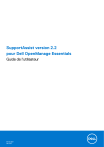
Lien public mis à jour
Le lien public vers votre chat a été mis à jour.